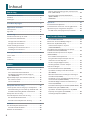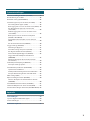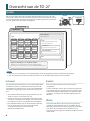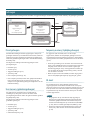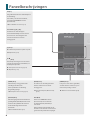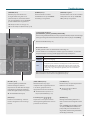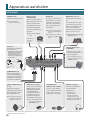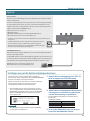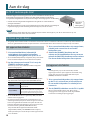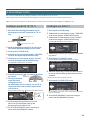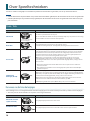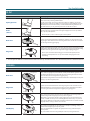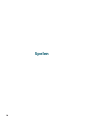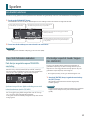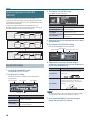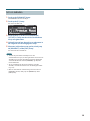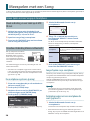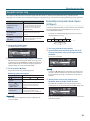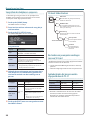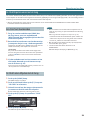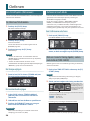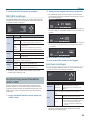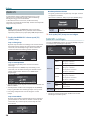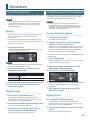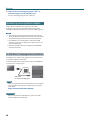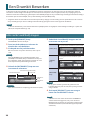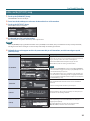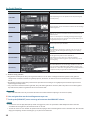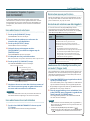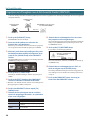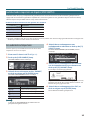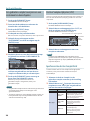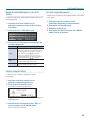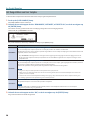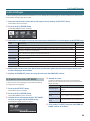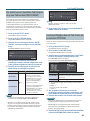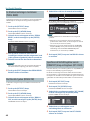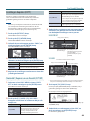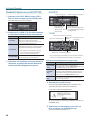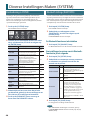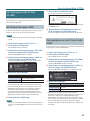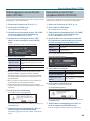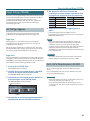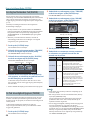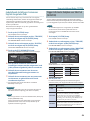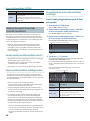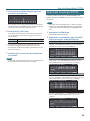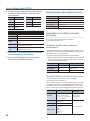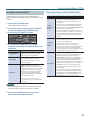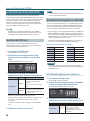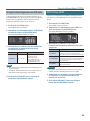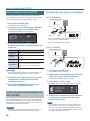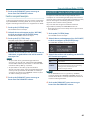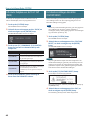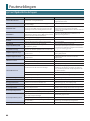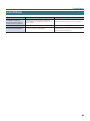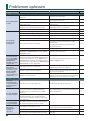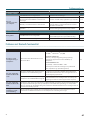Referentiehandleiding
© 2020 Roland Corporation

2
Inhoud
Aan de slag
Overzicht van de TD-27 . . . . . . . . . . . . . . . . . . . . . . . . . 6
Drumkits . . . . . . . . . . . . . . . . . . . . . . . . . . . . . . . . . . . . . . . . 6
Geheugen . . . . . . . . . . . . . . . . . . . . . . . . . . . . . . . . . . . . . . . 7
Paneelbeschrijvingen. . . . . . . . . . . . . . . . . . . . . . . . . . . 8
Apparatuur aansluiten . . . . . . . . . . . . . . . . . . . . . . . . . . 10
Achterpaneel . . . . . . . . . . . . . . . . . . . . . . . . . . . . . . . . . . . . 10
Zijpaneel . . . . . . . . . . . . . . . . . . . . . . . . . . . . . . . . . . . . . . . . 11
Aan de slag . . . . . . . . . . . . . . . . . . . . . . . . . . . . . . . . . . . . . 12
De TD-27 monteren op de stand . . . . . . . . . . . . . . . . . . . 12
De Stroom Aan/Uitschakelen . . . . . . . . . . . . . . . . . . . . . . 12
Het apparaat Aanschakelen . . . . . . . . . . . . . . . . . . . . . 12
Het apparaat uitschakelen . . . . . . . . . . . . . . . . . . . . . . . 12
Hi-hat-instellingen Creëren . . . . . . . . . . . . . . . . . . . . . . . 13
Instellingen voor de VH-10 / VH-11 . . . . . . . . . . . . . . . 13
Instellingen voor de VH-13 . . . . . . . . . . . . . . . . . . . . . . 13
Over Speeltechnieken . . . . . . . . . . . . . . . . . . . . . . . . . . 14
Snare / Toms . . . . . . . . . . . . . . . . . . . . . . . . . . . . . . . . . . . . . 14
Hi-hat . . . . . . . . . . . . . . . . . . . . . . . . . . . . . . . . . . . . . . . . . . . 15
Cimbalen . . . . . . . . . . . . . . . . . . . . . . . . . . . . . . . . . . . . . . . . 15
Spelen
Spelen . . . . . . . . . . . . . . . . . . . . . . . . . . . . . . . . . . . . . . . . . . 17
Een drumkit selecteren . . . . . . . . . . . . . . . . . . . . . . . . . . . 17
Cross-Stick Technieken Gebruiken . . . . . . . . . . . . . . . 17
Alle Huidige Gespeelde Sounds Stoppen
(ALL SOUND OFF)
. . . . . . . . . . . . . . . . . . . . . . . . . . . . . . . 17
Opnieuw Oproepen van Drum Kits (SET LIST) . . . . . . 18
Een Set List Creëren . . . . . . . . . . . . . . . . . . . . . . . . . . . . . 18
Set Lists Gebruiken . . . . . . . . . . . . . . . . . . . . . . . . . . . . . 19
Meespelen met een Song . . . . . . . . . . . . . . . . . . . . . . . 20
Samen Spelen met een Song op Je Smartphone . . . . 20
Maak verbinding via een kabel op de MIX IN Jack . 20
Draadloos Verbinding Maken via Bluetooth . . . . . . . 20
Meespelen met een Song . . . . . . . . . . . . . . . . . . . . . . . . . 21
De Click Afspelen samen met de Song . . . . . . . . . . . . . 23
Een Click Track Voorbereiden . . . . . . . . . . . . . . . . . . . . 23
De Click Samen Afspelen met de Song . . . . . . . . . . . 23
Oefenen . . . . . . . . . . . . . . . . . . . . . . . . . . . . . . . . . . . . . . . . 24
Een Click Afspelen (Metronoom). . . . . . . . . . . . . . . . . . . 24
De Click Aan/Uitschakelen . . . . . . . . . . . . . . . . . . . . . . . 24
Oefenen in Coach Mode . . . . . . . . . . . . . . . . . . . . . . . . . . 24
Met een Correcte Timing Spelen, samen met de
Beat (TIME CHECK)
. . . . . . . . . . . . . . . . . . . . . . . . . . . . . . 24
Een Intern Timing Gevoel Ontwikkelen
(QUIET COUNT) . . . . . . . . . . . . . . . . . . . . . . . . . . . . . . . . . 25
WARM UPS . . . . . . . . . . . . . . . . . . . . . . . . . . . . . . . . . . . . . 26
Opnemen . . . . . . . . . . . . . . . . . . . . . . . . . . . . . . . . . . . . . . . 27
Een Performance Opnemen . . . . . . . . . . . . . . . . . . . . . . . 27
Je Performance samen met een Song Opnemen . . . . 27
Opnemen op een aangesloten computer . . . . . . . . . . 28
De USB-driver (stuurprogramma) installeren . . . . . . 28
Een Drumkit Bewerken
Een Drumkit Bewerken . . . . . . . . . . . . . . . . . . . . . . . . . 30
Editen met de Sound Modify-knoppen . . . . . . . . . . . . 30
Editen met de [KIT EDIT]-knop . . . . . . . . . . . . . . . . . . . . 31
Instrumenten Stapelen / Layeren
(SUB INSTRUMENT) . . . . . . . . . . . . . . . . . . . . . . . . . . . . . 33
Vergelijken met of Terugkeren naar de Niet-
bewerkte Drumkit (SNAPSHOT) . . . . . . . . . . . . . . . . . . . 34
Audiobestanden importeren en afspelen
(USER SAMPLE) . . . . . . . . . . . . . . . . . . . . . . . . . . . . . . . . . . . 35
Een audiobestand importeren . . . . . . . . . . . . . . . . . . . 35
Een gebruikerssample toewijzen aan een
instrument en deze afspelen. . . . . . . . . . . . . . . . . . . . . 36
De User Samples Oplijsten (LIST) . . . . . . . . . . . . . . . . . 36
Het Rangschikken van User Samples . . . . . . . . . . . . . 38
Andere Instellingen . . . . . . . . . . . . . . . . . . . . . . . . . . . . . . 39
De Drumkit Hernoemen (KIT NAME) . . . . . . . . . . . . . . 39
Speciceer het Tempo voor Elke Drumkit
(KIT TEMPO) . . . . . . . . . . . . . . . . . . . . . . . . . . . . . . . . . . . . 40
MIDI Transmit/Receive Instellingen aanbrengen
voor Elke Pad (KIT MIDI) . . . . . . . . . . . . . . . . . . . . . . . . . 40
Het Geluid van een Specieke Pad Dempen als je
een Pad Aanslaat (MUTE GROUP) . . . . . . . . . . . . . . . . 41
Het Geluid Wijzigen door de Pad-Positie die je
Aanslaat (POSITION) . . . . . . . . . . . . . . . . . . . . . . . . . . . . 41
De Klankveranderingen Controleren (PEDAL BEND) . 42
Met Borstels Spelen (BRUSH SW) . . . . . . . . . . . . . . . . . 42
Speciceer de Verlichtingskleur van de [DRUM
KIT]-knop en Regelaars (KIT COLOR)
. . . . . . . . . . . . . . 42
Instellingen Kopiëren (COPY) . . . . . . . . . . . . . . . . . . . . 43

3
Inhoud
Systeeminstellingen
Diverse Instellingen Maken (SYSTEM) . . . . . . . . . . 46
Basisbediening in SYSTEM . . . . . . . . . . . . . . . . . . . . . . . . 46
Bluetooth Settings (BLUETOOTH) . . . . . . . . . . . . . . . . . . 46
Data Back-uppen op een SD-Kaart (SD CARD) . . . . . . 47
Alle Settings Back-uppen (SAVE) . . . . . . . . . . . . . . . . . 47
Back-upgegevens van een SD-kaart Laden (LOAD) 47
Een Drumkit back-uppen op een SD-Kaart
(1 KIT SAVE) . . . . . . . . . . . . . . . . . . . . . . . . . . . . . . . . . . . . 48
Kit Back-upgegevens van een SD-kaart Laden
(1 KIT LOAD) . . . . . . . . . . . . . . . . . . . . . . . . . . . . . . . . . . . . 49
Back-up Data van een SD-Kaart verwijderen
(DELETE/1 KIT DELETE)
. . . . . . . . . . . . . . . . . . . . . . . . . . 49
De Gebruiksstatus Checken van een SD-kaart
(INFO) . . . . . . . . . . . . . . . . . . . . . . . . . . . . . . . . . . . . . . . . . . 50
Een SD-kaart formatteren (FORMAT) . . . . . . . . . . . . . 50
Trigger Settings (TRIGGER) . . . . . . . . . . . . . . . . . . . . . . . . 51
Het Pad Type Opgeven . . . . . . . . . . . . . . . . . . . . . . . . . . 51
De Hi-Hat Settings Aanpassen (HI-HAT) . . . . . . . . . . . 51
Een Digitaal Verbonden Pad (DIGITAL) . . . . . . . . . . . . 52
De Pad Gevoeligheid Opgeven (PARAM) . . . . . . . . . . 52
Trigger Informatie Bekijken voor Elke Pad
(MONITOR) . . . . . . . . . . . . . . . . . . . . . . . . . . . . . . . . . . . . . 53
Elimineer Overspraak Tussen Pads (Crosstalk
Cancellation) . . . . . . . . . . . . . . . . . . . . . . . . . . . . . . . . . . . 54
Audio Output Toewijzingen (OUTPUT) . . . . . . . . . . . . . 55
De output routing bepalen . . . . . . . . . . . . . . . . . . . . . . 57
De USB Audio speciceren (USB AUDIO) . . . . . . . . . . . 58
Speciceer de USB Driver . . . . . . . . . . . . . . . . . . . . . . . . 58
De Output Bestemming kiezen voor USB Audio . . . 58
De Input Bestemming kiezen voor USB Audio . . . . . 59
MIDI Settings (MIDI) . . . . . . . . . . . . . . . . . . . . . . . . . . . . . . 59
Optie-instellingen Creëren (OPTION). . . . . . . . . . . . . . . 60
Functies Toewijzen aan Voetschakelaars of Pads
(CONTROL) . . . . . . . . . . . . . . . . . . . . . . . . . . . . . . . . . . . . . 60
De AUTO OFF Functie Instellen (AUTO OFF) . . . . . . . . 61
Informatie Bekijken over de TD-27 Zelf (INFO) . . . . . . 62
De Fabrieksinstellingen Herstellen (FACTORY RESET) 62
Appendix
Foutmeldingen . . . . . . . . . . . . . . . . . . . . . . . . . . . . . . . . . 64
Lijst met Afgebeelde Boodschappen . . . . . . . . . . . . . . . 64
Andere Meldingen . . . . . . . . . . . . . . . . . . . . . . . . . . . . . . . 65
Problemen oplossen . . . . . . . . . . . . . . . . . . . . . . . . . . . . 66

4
Technische specicaties
Roland TD-27: Drum Sound Module
Drumkits 100 (Preset: Meer dan 50)
Instrumenten Plus de 700
Gebruikerssamples
importeren
Aantal gebruikerssamples: Maximum 500
(inclusief in de fabriek vooraf geladen
gebruikerssamples)
Audiolengte (totaal): 24 minuten in mono,
12 minuten in stereo
Bestandsindelingen die kunnen worden
geladen: WAV (44.1 kHz, 16/24 bits)
Eecttypen
Padcompressor: elke pad
Padequalizer: elke pad
Overhead Mic Simulator
Room/Reverb
Meerdere eecten: 3 systemen, 30 typen
Master compressor
Master equalizer
Bluetooth
Ondersteunde standaarden: Bluetooth
versie 4.2
Ondersteund proel: A2DP (áudio), GATT
(MIDI através de Bluetooth Low Energy)
Codec : SBC (ondersteuning voor de
inhoudsbeveiliging van de SCMS-T-
methode)
Song Player
(SD-kaart)
Bestandformaat: WAV (44.1 kHz, 16/24 bits),
MP3 *1
Recorder
Opnamemethode: Realtime
Maximum lengte: 60 min (tijdelijke
opname: 3 min) (*2)
Bestandformaat: WAV (44,1 kHz, 16 bits)
Display Grasche LCD 256 x 80 beeldpunten
Extern Geheugen SD-kaart (ondersteuning van SDHC)
Connectoren
TRIGGER INPUT connector x 1: DB-25 type
(Kick, Snare, Tom 1, Tom 2, Tom 3, Hi-hat,
Crash 1, Ride, Ride Bell, Hi-Hat Control) *3
TRIGGER IN jack x 4: 1/4-inch TRS jack
(CRASH 2, AUX 1, AUX 2, AUX 3) *3
DIGITAL TRIGGER IN port x 3: USB A type
MASTER OUT jacks x 2 (L/MONO, R): 1/4-
inch jack
DIRECT OUT jack x 2 (MONO): 1/4-inch jack
PHONES jack x 1: Stereo 1/4-inch jack
MIX IN jack x 1: Stereo 1/4-inch jack
MIDI connectors x 2 (IN, OUT/THRU)
USB COMPUTER port x 1: USB B type
FOOT SW jack x 1: 1/4-inch TRS phone type
DC IN-connector
USB COMPUTER-
poort
Snelheid: Hi-speed USB
Driver mode: Generic, Vender
Protocol: USB MIDI, USB Audio *4
USB-poort
Sampling Rate (origineel): 44.1 kHz
Sampling Rate (met sampling rate
converter): 96 kHz, 48 kHz
Opname: 28 kanalen
Weergave: 4 kanalen
USB Audio
Sampling Rate (origineel): 44.1 kHz
Sampling Rate (met sampling rate
converter): 96 kHz, 48 kHz
Opname: 28 kanalen
Weergave: 4 kanalen
Stroomtoevoer Netstroomadapter (DC 9 V)
Stroomverbruik 770 mA
Afmetingen 238 (B) x 204 (D) x 79 (H) mm
Gewicht (exclusief
AC-adapter)
1,1 kg
Accessoires
Snelstartgids
Brochure “HET TOESTEL VEILIG GEBRUIKEN”
Montageplaat voor geluidsmodule
Vleugelbout (M5 x 10) x 2
Netstroomadapter
Speciale aansluitkabel
Opties (apart
verkrijgbaar)
Pads: PD-serie, PDX-serie, BT-serie
Cimbalen: CY-serie
Kick: KD-serie, KT-serie
Hi-hat: VH-13, VH-11, VH-10
Hi-hat control-pedaal: FD-serie
Akoestische drumtrigger: RT-serie
Voetschakelaar: BOSS FS-5U, FS-6
Persoonlijke drummonitor: PM-serie
Noise eater: NE-serie
*1 : Audiobestanden moeten op een SD-kaart worden
opgeslagen.
*2 : SD-kaart is vereist voor Song opnamen. Zonder SD-kaart
is een tijdelijke opname van ongeveer drie minuten
mogelijk, maar die kan niet in het interne geheugen
worden opgeslagen.
*3: Uitsluiting gebruik met digitale pad.
*4: USB-audio is vereist voor het gebruik van het
stuurprogramma en de geschakelde verkoopmodus.
* Dit document geeft de specicaties van het product weer
op het moment dat dit document werd uitgebracht. Voor
de recentste informatie, zie de Roland-website.

5
Aan de slag

6
Overzicht van de TD-27
Drumkits
Op dit toestel wordt het geluid dat wordt afgespeeld wanneer je een pad raakt
(snare, kick, cymbal, etc.) een “instrument” genoemd. De instrumenten die aan de
pads zijn toegewezen, worden gezamenlijk een “drumkit” genoemd. De structuur
van een drumkit staat hieronder weergegeven.
Drum kit 100
Drum kit 1
Pads
Head
KICK
Head
Rim
TOM 1
Head
Rim
SNARE
Head
Rim
TOM 2
Head
Rim
TOM 3
Head
Rim
CRASH 1
Head
Rim
HI-HAT
Head
Rim
CRASH 2
Head
Rim
AUX 2
Head
Rim
AUX 1
Head
Rim
AUX 3
Head
Rim
RIDE
Bell
Algemene instellingen voor de gehele drumkit
Instellingen voor de overhead microfoons van de volledige drumkit, de
performance locatie, de eecten, de naam van de drumkit, MIDI-instellingen, enz.
Padinstellingen
Head
Volume, pan, pad equalizer, hoe sub-
instrumenten klinken, etc.
Rim
Instrument
Instrument sound, transient, etc.
Sub-instrument
Instrument sound, transient, etc.
Pad compressor, etc.
MEMO
5 Wanneer je een instelling van een drumkit wijzigt, wordt de gewijzigde instelling automatisch opgeslagen.
5 Voor meer informatie over de parameterstructuur van een drumkit raadpleeg je de “Data List” (PDF).
Instrument
Drumkit
Instrument
Een instrumentale sound zoals een snare drum of kick drum
wordt een “instrument” genoemd. Een instrument wordt
toegewezen aan elke locatie van een pad die onafhankelijk
kan worden aangeslagen, zoals het vel en de rand van de
pad.
5
Voor elk instrument kun je de sound speciceren en de
attack en release ervan aanpassen, enz.
5
Je kunt een breed scala aan sounds creëren door bij elk
instrument verschillende instellingen te bewerken, zoals
het veltype, de diepte van de ketel of de ruimtelijkheid.
5
Een audiobestand dat je op de computer hebt gemaakt,
kan van de SD-kaart naar de TD-27 geïmporteerd
en afgespeeld worden als instrument (de
gebruikerssamplefunctie).
Drumkits
Dit is de set met instrumenten die aan de pads is
toegewezen.
Je kunt instellingen creëren die van toepassing zijn op de
hele drumkit, zoals het speciceren van de positie van de
overhead microfoons die het geluid van de hele drumkit
vastleggen, de ruimte waar die wordt afgespeeld en de
eecten.
Eecten
Deze unit biedt eecten die van toepassing zijn op de
individuele aanslagplekken van een pad (zoals de pad
equalizer), eecten die van toepassing zijn op individuele
pads (zoals de padcompressor) en eecten die van
toepassing zijn op de gehele drumkit (zoals MFX en master
compressor).

7
Overzicht van de TD-27
Geheugen
Het gebied waarin instellingen zoals drumkits en triggerinstellingen worden opgeslagen, wordt “memory” of “geheugen” genoemd.
TD-27
Preset geheugen
Drumkits
Set lists
Triggerinstellingen
Systeem
User samples (presets)
User memory
(gebruikersgeheugen)
Drumkits
Set lists
Triggerinstellingen
Systeem
Gebruikersamples
COPY
SAVE
LOAD
Temporary memory (tijdelijke
geheugen)
Opgenomen data
EXPORT
SD-kaart
Backup
Drumkits
Gebruikersamples
Opgenomen data
Preset geheugen
De fabrieksinstellingen worden opgeslagen in het preset
geheugen. Wanneer je een fabrieksreset uitvoert, wordt de
inhoud van het presetgeheugen automatisch gekopieerd,
zodat het gebruikersgeheugen zich in de fabrieksinstelling
bevindt (p. 62).
De volgende instellingen worden opgeslagen in het
presetgeheugen.
5
Drumkits (p. 6)
5
Set lists (p. 18)
5
Triggerinstellingen (p. 51)
5
Systeem (p. 46)
5
User samples (presets) (p. 35)
* User samples (presets) kunnen niet gekopieerd worden.
Door een fabrieksreset uit te voeren, kun je de user
samples in het gebruikersgeheugen terugzetten naar de
fabrieksinstelling.
User memory (gebruikersgeheugen)
Dit gebied slaat je bewerkingen en performance-
instellingen op. Gegevens van een SD-kaart of het
presetgeheugen kunnen ook in dit gebied worden geladen
of gekopieerd (p. 43).
De volgende instellingen worden opgeslagen in het
gebruikersgeheugen.
5
Drumkits (p. 6)
5
Set lists (p. 18)
5
Triggerinstellingen (p. 51)
5
Systeem (p. 46)
5
Gebruikersamples (p. 35)
Temporary memory (tijdelijke geheugen)
De gegevens (één nummer) die in de TD-27 zijn
opgenomen, worden in het tijdelijke geheugen van het
toestel bewaard. De opgenomen gegevens in het tijdelijke
geheugen kunnen worden geëxporteerd naar een SD-kaart
(p. 27).
* Voor Song recording is een SD-kaart vereist. Zonder SD-
kaart is een tijdelijke opname van ongeveer drie minuten
mogelijk, maar die kan niet in het interne geheugen
worden opgeslagen. Als je een opgenomen nummer op
een SD-kaart wilt opslaan (exporteren), plaats je vooraf
een SD-kaart in de sleuf.
* Wanneer je de stroom uitschakelt, worden de gegevens
die in het tijdelijke geheugen zijn opgeslagen, gewist.
SD-kaart
De instellingen die in het gebruikersgeheugen zijn
opgeslagen, kunnen worden bewaard als een set op een
SD-kaart. Zo kun je tot 99 sets opslaan (back-uppen). Los van
back-ups kunnen er ook 999 drumkits worden opgeslagen.
Je performance op de TD-27 kunnen ook op een SD-kaart
worden opgenomen.
MEMO
5 De gegevens die op een SD-kaart zijn opgeslagen,
kunnen in het gebruikersgeheugen worden geladen
of worden gekopieerd. Voor meer details kun je hier
terecht: “Data Back-uppen op een SD-Kaart (SD CARD)”
(p. 47) , of hier: “Instellingen Kopiëren (COPY)” (p. 43).
5 Voor meer details over de folderstructuur van de SD-
kaart, kun je hier terecht: “SD-kaart Folderstructuur”
(p. 22)

8
Paneelbeschrijvingen
Display
Dit geeft informatie weer afhankelijk van
de bewerking.
Kort nadat je de stroom inschakelt,
verschijnt het DRUM KIT-scherm
(basisscherm).
& “Een drumkit selecteren” (p. 17)
Functieknop ([F1]–[F5])
De functie van deze knoppen
verandert afhankelijk van het scherm.
De namen van de huidige functies
worden onderaan het scherm
weergegeven.
[
t
]-knop
Met deze knop neemt u op wat u speelt.
& “Opnemen” (p. 27)
[
s
]-knop
Start/stopt de weergave van de interne
song of de opgenomen muziekdata, of
start/stopt de opname.
& “Meespelen met een Song” (p. 20)
& “Opnemen” (p. 27)
[CLICK]-knop
De namen van de huidige functies
worden onderaan het scherm
weergegeven.
& “Een Click Afspelen (Metronoom)”
(p. 24)
[COACH]-knop
Laat je het coach-menu gebruiken,
om met drums te oefenen op een
manier die past bij je niveau.
& “Oefenen in Coach Mode” (p. 24)
[SONG]-knop
Hiermee kun je song-gerelateerde
instellingen maken, zoals
demo-performances of backing
(begeleidings)songs.
& “Meespelen met een Song” (p. 21)
[Drum KIT]-knop
Verleent toegang tot het basisscherm waar
je drumgeluiden (drumkits) kunt selecteren.
Je kunt er ook op drukken om vanuit een
ander scherm terug te keren naar het
basisscherm.
& “Een drumkit selecteren” (p. 17)
Dial (Wiel)
Draai in het DRUM KIT-scherm
(basisscherm) aan het wiel om
de drumgeluiden (drumkits) te
selecteren.
Het wiel wordt ook gebruikt om de
waarde van de door de cursortoetsen
geselecteerde parameter te wijzigen.

9
Paneelbeschrijvingen
[MASTER]-regelaar
Past het volume aan van de versterkte
luidsprekers enz. die op de MASTER
OUT-jacks zijn aangesloten.
[PHONES]-knop
Past het volume aan van de
hoofdtelefoon die op de PHONES-
aansluiting is aangesloten.
[BACKING]-knop
Hiermee pas je het volume van
de ingebouwde song of de click
(metronoom) aan, alsook het volume
van een smartphone die via de MIX IN-
jack of via Bluetooth aangesloten is.
& “Meespelen met een Song” (p. 20)
& “Een Click Afspelen (Metronoom)” (p. 24)
Sound modify draaiknop
([INSTRUMENT], [LEVEL], [TUNING], [MUFFLING])
Selecteer het geluid (Instrument) van een pad, pas het volume (Level) of de toonhoogte
(Tuning) van het geselecteerde instrument aan of pas de decay-lengte aan (Muing).
& “Een Drumkit Bewerken” (p. 30)
[EXIT]-knop
Annuleert een handeling. Je kunt er
ook mee terugkeren naar het vorige
scherm.
[ENTER]-knop
Bevestigt een bewerking of waarde. Je
kunt er ook mee naar het volgende scherm
gaan.
Door de [ENTER] toets ingedrukt te houden
en op de [SYSTEM] toets te drukken, kun
je de pad die je aan het bewerken bent
vergrendelen, zodat die niet geswitcht kan
worden (Trig Lock-functie).
Cursorknoppen [ ] [ ] [ ] [ ]
Verplaats de cursor op het scherm
omhoog/omlaag/links/rechts om een
parameter te selecteren.
[KIT EDIT]-knop
Je kunt het geluid op verschillende
manieren vormgeven, zoals het
aanpassen van de drum door het veltype
of de diepte van de ketel te veranderen,
of door de nagalm (reverb) aan te passen.
& “Een Drumkit Bewerken” (p. 30)
[USER SAMPLE]-knop
Audiobestanden die je op je
computer hebt aangemaakt, kunnen
in de TD-27, geïmporteerd en
afgespeeld worden als instrument.
& “Audiobestanden importeren en
afspelen (USER SAMPLE)” (p. 35)
[SYSTEM]-knop
Hiermee kun je de systeemparameters
deniëren voor de TD-27.
& “Diverse Instellingen Maken
(SYSTEM)” (p. 46)
Bluetooth indicator
De LED geeft de status van de Bluetooth-verbinding aan.
Je kunt draadloos een smartphone of ander apparaat aansluiten, en de drums
bespelen terwijl er een song wordt afgespeeld vanaf je smartphone.
Uit Bluetooth is niet verbonden
Knippert Pairing is aan de gang
Aan
Bluetooth Audio is verbonden
* Knippert bij het aansluiten of loskoppelen snel meerdere keren.
* Bij Bluetooth MIDI licht de Bluetooth-indicator niet op, zelfs niet
nadat de verbinding tot stand is gebracht. Kijk op het scherm van
de app die je op je smartphone gebruikt, voor een “verbonden”
indicatie.
& “Samen Spelen met een Song op Je Smartphone” (p. 20)
& “Je Performance samen met een Song Opnemen” (p. 27)

PHONES-aansluiting
Sluit een hoofdtelefoon
aan (afzonderlijk
verkrijgbaar).
* Zelfs als er een
hoofdtelefoon is
aangesloten, wordt
het geluid nog steeds
uitgevoerd via de MASTER
OUTPUT-aansluitingen.
10
Achterpaneel
10
Apparatuur aansluiten
* Om defecten en storingen in de apparatuur te vermijden, dient u steeds het volume dicht te zetten en alle apparaten uit te schakelen
alvorens aansluitingen te maken.
DC IN jack
Sluit hier de meegeleverde
AC-adapter aan.
* Gebruik de kabelhaak aan de
onderkant van het apparaat
om het netsnoer van de
wisselstroomadapter vast te
zetten, zoals aangegeven in
de afbeelding.
Kabelhaak
Het snoer van de
meegeleverde AC-
adapter
MIX IN-jack
Sluit hier je audiospeler of
smartphone aan. Je kunt
performen of opnemen
samen met een nummer
dat is opgeslagen op de
smartphone.
& “Samen Spelen met een
Song op Je Smartphone”
(p. 20)
& “Je Performance samen
met een Song Opnemen”
(p. 27)
MASTER OUTPUT jack
(L/MONO, R)
Sluit deze aan op actieve
(versterkte) luidsprekers etc.
(apart verkrijgbaar).
* Als je de uitgang in mono
uitvoert, sluit dan alleen de
L/MONO-jack aan.
MIDI connector
(IN, OUT/THRU)
Sluit deze aan op externe
MIDI-apparaten, zoals een
externe sound module.
Gebruik MIDI-kabels (in
de handel verkrijgbaar)
om deze aansluitingen te
realiseren.
& “MIDI Settings (MIDI)”
(p. 59)
(zendapparaat)
(ontvangend
apparaat)
DAW software etc.
DIGITAL TRIGGER IN jack
(1, 2, 3)
Sluit pads die digitale
verbinding ondersteunen
(bijvoorbeeld PD-140DS
of CY-18DR) hier aan.
& “Instellingen voor pads
die digitale verbinding
ondersteunen” (p. 11)
TRIGGER IN jack
(CRASH 2, AUX 1–AUX 3)
Sluit een crash-cimbaal
aan op CRASH 2. Gebruik
AUX 1–AUX 3 om meer
pad-types toe te voegen.
FOOT SW-aansluiting
Je kunt een voetschakelaar
(BOSS FS-5U, FS-6; apart
verkrijgbaar) gebruiken
om het apparaat op
verschillende manieren
te bedienen, zoals het
gebruik van een pedaal
om drumkits op te roepen.
& “Functies Toewijzen aan
Voetschakelaars of Pads
(CONTROL)” (p. 60)
TRIGGER INPUT jack
Sluit de meegeleverde
speciale verbindingskabel
aan op deze connector, en
gebruik deze om de pads
en pedalen te verbinden.
DIRECT OUT jack (1, 2)
Verbind deze met je mixer
etc.
Dit is handig wanneer je de
sound van de kick of snare
apart naar de PA-mixer wilt
sturen voor individuele
aanpassingen, bijvoorbeeld
tijdens een live concert.
& “Audio Output Toewijzingen
(OUTPUT)” (p. 55)
(onderkant)
[POWER] switch
Schakelt de stroom aan/uit.
& “De Stroom Aan/
Uitschakelen” (p. 12)

11
Apparatuur aansluiten
USB COMPUTER-poort
Verbind deze met je computer. Gebruik een (in de handel verkrijgbare) USB-kabel
om deze verbinding te maken.
Je kunt DAW-software (in de handel verkrijgbaar) gebruiken om je performance op
te nemen als 28 kanalen multi-track audio, of als MIDI-gegevens. Je kunt deze unit
ook gebruiken om het geluid dat afgespeeld wordt door je computer te horen.
& “Opnemen op een aangesloten computer” (p. 28)
& “De USB Audio speciceren (USB AUDIO)” (p. 58)
SD-kaartsleuf
Plaats een in de handel verkrijgbare SD-kaart. (SDHC-kaarten (tot maximaal 32 GB)
worden ondersteund.)
Je kunt een SD-kaart gebruiken om songs op te slaan voor de backing (begeleiding)
of om instellingen van de TD-27 op te slaan. Je kunt deze ook gebruiken om user
samples te importeren en of performance data op te slaan die je hebt opgenomen.
& “Een SD-kaart formatteren (FORMAT)” (p. 50)
& “Meespelen met een Song” (p. 21)
& “Opnemen” (p. 27)
& “Audiobestanden importeren en afspelen (USER SAMPLE)” (p. 35)
& “Data Back-uppen op een SD-Kaart (SD CARD)” (p. 47)
* Voordat u een SD-kaart voor de eerste keer gebruikt, moet u deze formatteren op de
TD-27 (p. 50).
* Schakel het apparaat nooit uit en verwijder nooit de SD-kaarten wanneer
op het scherm “Processing...” of ”Now Saving...” wordt weergegeven.
* Bepaalde soorten SD-kaarten van sommige fabrikanten kunnen mogelijk
niet correct opnemen of afspelen op het apparaat.
Zijpaneel
Instellingen voor pads die digitale verbinding ondersteunen
De eerste keer dat een pad die digitale verbinding
ondersteunt, wordt aangesloten op een DIGITAL TRIGGER
IN-poort, verschijnt het volgende scherm.
Volg de instructies op het scherm en maak instellingen
om de triggeringang op te geven waaraan de
aangesloten pad moet worden toegewezen.
* Als je dezelfde trigger-ingang opgeeft als een pad
die is aangesloten via een speciale verbindingskabel
of TRIGGER IN-aansluiting, dan zal de op die TRIGGER
INPUT- en TRIGGER IN-jack aangesloten pad geen
geluid produceren.
Referentie
Raadpleeg “Een Digitaal Verbonden Pad (DIGITAL)”
(p. 52) voor meer informatie.
1. Gebruik de cursorknoppen en kies “OK”, en
druk vervolgens op de [ENTER] knop.
2. Gebruik de cursorknoppen om de pad die je
wilt opgeven, te selecteren en gebruik het
wiel om de toewijzing te speciceren.
* Je kunt dezelfde toewijzing niet meerdere keren
speciceren.
Pad Toewijzen
PD140DS SNARE
CY18DR RIDE
Instellingsvoorbeeld
3. Druk op de [DRUM KIT] toets om terug te
keren naar het DRUM KIT-scherm.

12
Aan de slag
De TD-27 monteren op de stand
Gebruik de bijgeleverde montageplaat voor de sound module om de TD-27 op een
drumstatief te bevestigen (bijv. de MDS-serie; afzonderlijk verkrijgbaar). Gebruik de
meegeleverde vleugelbouten om de plaat te bevestigen zoals aangegeven in de afbeelding.
* Gebruik alleen de meegeleverde vleugelbouten. Het gebruik van andere bouten zal
storingen veroorzaken.
* Wees bij het omdraaien van het apparaat voorzichtig en bescherm de druk- en draaiknoppen
tegen beschadiging. Ga ook voorzichtig om met het apparaat, laat het niet vallen.
MEMO
De All Purpose Clamp (APC-10; apart verkrijgbaar) kan worden bevestigd als je de TD-27 wilt monteren op een
cimbaalstatief of een ander soort standaard.
De Stroom Aan/Uitschakelen
* Zorg altijd dat het volume dicht staat alvorens het toestel in of uit te schakelen. Zelfs met het volume op het minimum is er
soms een geluid hoorbaar wanneer je het toestel in- of uitschakelt. Dit is echter normaal en wijst niet op een defect.
Het apparaat Aanschakelen
1. Sluit een hoofdtelefoon (afzonderlijk
verkrijgbaar) of versterkte luidsprekers
(afzonderlijk verkrijgbaar) aan op de TD-27.
* Als er versterkte luidsprekers zijn aangesloten, dien je het volume
van de versterkte luidsprekers tot een minimum te beperken.
2. Op het achterpaneel van de TD-27 zet je de
[POWER] schakelaar op ON.
Wanneer je de TD-27 inschakelt, wordt het volgende
scherm weergegeven:
In dit scherm kun je instellen of de stroom na een bepaalde
tijd automatisch wordt uitgeschakeld (AUTO OFF-functie).
Knop Omschrijving
[F1] (OFF)
Het apparaat wordt niet automatisch
uitgeschakeld.
[F5] (4 HOURS)
Wanneer er vier uur zijn verstreken
zonder dat een pad werd aangeslagen of
een bewerking werd uitgevoerd, wordt
het apparaat automatisch uitgeschakeld.
* Als de AUTO OFF-functie is ingesteld op “OFF”, wordt dit
scherm niet weergegeven.
* Dit apparaat wordt automatisch uitgeschakeld na een
vooraf ingestelde tijdsspanne sinds het apparaat voor het
laatst werd gebruikt om muziek af te spelen of sinds de
knoppen of bedieningselementen van het apparaat voor
het laatst werden gebruikt (AUTO OFF-functie).
Als je niet wilt dat het apparaat automatisch wordt
uitgeschakeld, schakel je de AUTO OFF-functie uit (p. 61).
Druk opnieuw op de aan/uit-knop om het apparaat weer
in te schakelen.
3. Als er versterkte luidsprekers zijn aangesloten,
schakel je de stroom van de versterkte
luidsprekers aan.
4. Gebruik de [PHONES]-draaiknop om het
volume van de hoofdtelefoon aan te passen en
gebruik de [MASTER]-draaiknop om het volume
van de versterkte luidsprekers aan te passen.
Het apparaat uitschakelen
NOTA
Instellingen die je op de TD-27 bewerkt, worden
opgeslagen wanneer je het apparaat uitschakelt. Zorg
ervoor dat je het apparaat uitschakelt door op de
[POWER]-schakelaar te drukken.
1. Als er versterkte luidsprekers zijn aangesloten
op de TD-27, minimaliseer je het volume van
de versterkte luidsprekers en schakel je hun
stroom uit.
2. Zet de [POWER] schakelaar van de TD-27 op ON.
Op het scherm wordt “Please wait. Now saving...”
weergegeven en het apparaat wordt uitgeschakeld
wanneer de instellingen zijn opgeslagen.
Roland-logo
staat naar
buiten gericht

13
Aan de slag
Hi-hat-instellingen Creëren
Als je de hi-hat (VH-10/VH-11 of VH-13) gebruikt, pas dan de oset aan op de TD-27.
Deze aanpassing is vereist zodat pedaalbewegingen zoals openen of sluiten correct worden gedetecteerd.
&Als je de hi-hat-gevoeligheid enz. jn wil afstellen, raadpleeg dan “De Pad Gevoeligheid Opgeven (PARAM)” (p. 52).
Instellingen voor de VH-10 / VH-11
1. Met de hi-hat volledig gescheiden van de
bewegingssensor-unit, schakel je de TD-27
aan.
bewegingssensor-unit
Gescheiden
koppelingsschroef
2. Maak de koppelingsschroef los en laat de hi-
hat vanzelf op de bewegingssensor rusten.
3. Druk op de [SYSTEM]-knop.
4. Gebruik de cursorknoppen en kies “TRIGGER”,
en druk vervolgens op de [ENTER]-knop.
5. Gebruik de cursorknoppen en kies “HI-HAT”,
en druk vervolgens op de [ENTER]-knop.
Het TRIGGER HI-HAT-scherm verschijnt.
6. Gebruik het wiel om het Trig Type in te stellen
op “VH10”.
7. Terwijl je de meter
volgt die wordt
weergegeven aan
de rechterkant van het scherm van de TD-27,
regel je de oset met de oset-regelschroef
van de VH-10.
Regel de oset zodat de in de meter zichtbaar wordt.
Verandert
van “ ”
naar “
AC
”
8. Draai de koppelingsschroef los en laat
de hi-hat op natuurlijke wijze op de
bewegingssensor-unit rusten.
9. Druk op de [DRUM KIT]-toets om terug te
keren naar het DRUM KIT-scherm.
Instellingen voor de VH-13
1. Druk op de [SYSTEM]-knop.
2. Gebruik de cursorknoppen en kies “TRIGGER”,
en druk vervolgens op de [ENTER]-knop.
3. Gebruik de cursorknoppen en kies “HI-HAT”,
en druk vervolgens op de [ENTER]-knop.
Het TRIGGER HI-HAT-scherm verschijnt.
4. Gebruik het wiel om het Trig Type in te stellen
op “VH13”.
5. Druk op de [F5] (OFFSET)-knop.
Het VH OFFSET ADJUSTMENT-scherm verschijnt.
6. Maak de koppelingsschroef van de bovenste
hi-hat los en laat deze op de onderste hi-hat
steunen.
* Raak de hi-hats of het pedaal niet aan.
7. Druk op de [F5] (EXECUTE)-knop.
De “VH Oset”-parameter wordt automatisch ingesteld
(circa 3 seconden).
8. Druk op de [DRUM KIT]-toets om terug te
keren naar het DRUM KIT-scherm.
OPEN
SLUITEN
oset-
regelschroef

14
De TD-27 maakt het mogelijk om verschillende performancetechnieken te gebruiken, net als op akoestische drums.
NOTA
5
Gebruik alleen houten of plastic stokken. Als je carbon of metalen stokken gebruikt, kan dit ertoe leiden dat de sensor niet goed werkt.
5
Gebruik nylon kwastjes. Als je metalen kwastjes gebruikt, kan dit ertoe leiden dat de sensor niet goed werkt en kan dit krassen op de
pad veroorzaken.
Snare / Toms
Speelmethode Omschrijving
Head shot
De toon wijzigt afhankelijk
van het aanslagpunt
Sla alleen op het bovenvel van de pad.
Bij een snaredrum verandert de toon op natuurlijke wijze als je de plaats van de aanslag
van het midden van het vel naar de rand verplaatst.
Rim shot
Sla tegelijkertijd op het bovenvel en de rand van de pad.
U hoort een ander geluid (rim- of randgeluid) dan het geluid van het bovenvel.
Cross stick
Sla op de rand terwijl je jouw hand op het bovenvel plaatst.
Snaregeluiden kunnen verschillende geluiden produceren als reactie op verschillende
speeltechnieken. Deze kunnen bijvoorbeeld een randgeluid produceren wanneer ze
worden bespeeld met een rim shot of ze kunnen een cross stick-geluid produceren
wanneer u een cross stick-techniek gebruikt om te spelen.
Ofwel sluit je een pad aan die een rim shot ondersteunt op “SN” via een speciale
verbindingskabel, ofwel sluit je een pad aan (zoals de PD-140DS) die een digitale
verbinding ondersteunt en cross-stick speeltechniek mogelijk maakt, en wijs je die toe
aan een snare.
* Op andere apparaten dan de PD-140DS slaat u alleen op de rand en raakt u het
bovenvel niet aan.
* Op sommige snaregeluiden is het niet mogelijk om op deze manier afzonderlijke
geluiden te spelen.
Spelen met
kwastjes (brush)
Je kunt kwastjes gebruiken om over het bovenvel te zwiepen (brush sweep).
Ofwel sluit je een pad aan met een mesh head op “SN” via een speciale verbindingskabel,
ofwel sluit je een pad aan (zoals de PD-140DS) die een digitale verbinding ondersteunt en
brush-speeltechniek mogelijk maakt, en wijs je die toe aan een snare.
Wijs daarnaast een instrument toe dat de borsteltechnieken op het vel van de snare
ondersteunt en zet de Brush Switch (borstelschakelaar) op “ON”.
& Raadpleeg “Met Borstels Spelen (BRUSH SW)” (p. 42) voor meer informatie.
De nuance van het rim shot wijzigen
Met sommige snare- en tomgeluiden kunnen kleine wijzigingen in de manier waarop u rim shots speelt de nuance wijzigen.
* Sluit een pad aan die de detectie van de plaats van inslag ondersteunt.
Speelmethode Omschrijving
Normale rim shot
(open rim shot)
Sla tegelijkertijd op het bovenvel en de rand.
Zachte rim shot
Sla tegelijkertijd op het bovenvel in de buurt van de rand en op de rand zelf.
Over Speeltechnieken

15
Over Speeltechnieken
Hi-hat
Speelmethode Omschrijving
Open/gesloten
De hi-hat-toon verandert geleidelijk van open naar gesloten naargelang de
mate waarin het pedaal ingedrukt wordt.
Je kunt ook een foot-close spelen door het pedaal in te drukken, of een foot-
splash door het pedaal in te drukken en het vervolgens onmiddellijk te openen.
Afhankelijk van het instrument kun je ook de klankverandering bekomen die
optreedt wanneer je in de gesloten positie slaat en dan direct opent.
Druk
(VH-13)
Wanneer je op de hi-hat slaat terwijl je het pedaal indrukt met de hi-hat
gesloten, kun je de gesloten toon vervolgens wijzigen als reactie op de druk
die je op het pedaal plaatst.
* De VH-10, VH-11, FD-9 en FD-8 reageren niet op druk.
Bow shot
Bij deze speelmethode wordt het middelste gedeelte van de bovenste hi-hat
aangeslagen. Deze komt overeen met het geluid van de “head-side” of velkant
van de aangesloten triggeringang.
Edge shot
Randsensor
Bij deze speelmethode wordt de rand van de bovenste hi-hat aangeslagen met de
schouder van de drumstok. Wanneer je speelt zoals weergegeven in de afbeelding,
wordt het “rim-side”-geluid van de aangesloten triggeringang getriggerd.
* Direct op de rand slaan (dat wil zeggen exact vanaf de zijkant) zal niet
het juiste geluid produceren. Sla op de rand zoals weergegeven in de
afbeelding.
* Sla niet op de onderkant van de bovenste hi-hat en sla niet op de onderste hi-hat. Als u dit wel doet, kunnen er defecten ontstaan.
Cimbalen
Speelmethode Omschrijving
Bow shot
De nuance verandert
afhankelijk van de
aanslaglocatie
Dit is de meest gangbare speelmethode, waarbij het middelste gedeelte van
de cimbaal wordt bespeeld. Deze komt overeen met het geluid van de “head-
side” of velkant van de aangesloten triggeringang.
Bij specieke ride-geluiden verandert de klanknuance afhankelijk van het punt
waarop je op de boog (bow) slaat.
Edge shot
Randsensor
Bij deze speelmethode wordt de rand aangeslagen met de schouder van de
drumstok. Wanneer je speelt zoals weergegeven in de afbeelding, wordt het
“rim-side”-geluid van de aangesloten triggeringang getriggerd.
Bell shot
Dit is de techniek voor het aanslaan van de bell. Wanneer het bell-gedeelte in
de afbeelding wordt aangeslagen, hoor je het bell-geluid.
Ofwel sluit je een pad aan die three-way triggering van de ride ondersteunt
op “RD” en “RDB” van de speciale verbindingskabel, ofwel sluit je een pad aan
(zoals de CY-18DR) die een digitale verbinding ondersteunt en de bell-techniek
mogelijk maakt, en wijs je die toe aan een ride.
Choke play
Edge sensor
Sensor
Als je jouw hand gebruikt om de randsensor te dempen (choking) nadat je de
cimbaal hebt aangeslagen, stopt het geluid.
Op de CY-18DR wordt het geluid ook gestopt wanneer je jouw hand op de
sensor plaatst.
Als je de cimbaal aanslaat in de gedempte toestand, is het geluid korter.

16
Spelen

17
Cross-Stick Technieken Gebruiken
Pads die zijn aangesloten op een TRIGGER IN-
aansluiting
Elke keer dat je de [F3] (XSTICK)-knop indrukt, schakel je
tussen het laten weerklinken en het niet laten weerklinken
van het cross stick-geluid (p. 14) vanaf de snarepad.
Spelen met een pad die een digitale verbinding en cross-stick
techniek ondersteunt (zoals de PD-140DS).
Als een triggeringang wordt toegewezen aan de snare (p.
11), is de cross stick-techniek altijd mogelijk.
In dit geval wordt het XSTICK-pictogram niet op het scherm
weergegeven.
Alle Huidige Gespeelde Sounds Stoppen
(ALL SOUND OFF)
Zo stop je de huidige drum performancegeluiden en
gebruikerssamples (p. 35). Dat is handig wanneer je het
afspelen van een lang geluid of een loop phrase die je als
gebruikerssample afspeelt, moet stoppen.
* De nagalm (reverb), de song en de klik stoppen niet.
1. Houd de [ENTER]-knop ingedrukt en druk op
de [EXIT]-knop.
Alle geluiden die momenteel worden afgespeeld,
worden gestopt.
Referentie
Je kunt ook alle huidige spelende performance-geluiden
stoppen met behulp van een pad of voetschakelaar
(p. 60).
Spelen
Een drumkit selecteren
De TD-27 laat je genieten van het performen met drumkits die geschikt zijn voor een verscheidenheid aan muziekgenres.
1. Druk op de [DRUM KIT]-knop.
Het DRUM KIT-scherm verschijnt. Afhankelijk van de instellingen toont dit scherm de volgende inhoud:
Gebruikerssamplepictogram (wordt alleen weergegeven als
er een drumkit wordt geselecteerd die gebruikerssamples
(p. 35) gebruikt)
Naam drumkit
Nummer drumkit
Kwastjespictogram (wordt alleen weergegeven als Brush
Switch op “ON” staat)
Tempo (wordt alleen weergegeven
als het kittempo op “ON” staat)
De triggermeter toont het niveau van het triggersignaal
dat wordt ontvangen wanneer je een pad raakt.
2. Draai aan de draaiknop om een drumkit te selecteren.
Referentie
Voor de lijst met drumkits raadpleeg je de “Data List” (PDF).

18
Spelen
Opnieuw Oproepen van Drum Kits
(SET LIST)
Je kunt een volgorde opgeven waarin drumkits in 32
steps (stap 1 tot en met stap 32) worden opgeroepen. Een
dergelijke volgorde wordt een “setlist” genoemd en je kunt
tot 32 setlists aanmaken.
Je kunt een setlist maken met de volgorde waarin je
drumkits gebruikt in een live-optreden, en dan meteen de
drumkit oproepen die je daarna wilt inzetten.
Set list 32
STEP 32STEP 2STEP 1
Set list 1
STEP 32
STEP 2STEP 1
Set list 2
STEP 32STEP 2STEP 1
Drum kit 7
Drum kit 1
Drum kit 3
Drum kit 13
Drum kit 14
Drum kit 8
Drum kit 23
Drum kit 5
Drum kit 11
Een Set List Creëren
1. Druk op de [DRUM KIT]-knop.
Het DRUM KIT-scherm verschijnt.
2. Druk op de [F1]-knop.
Het SET LIST-scherm verschijnt en de setlist wordt
ingeschakeld.
Set list nummer Set list naam Step nummer
Huidige drumkit
Knop Omschrijving
[F1] (
K
SET LIST)
Selecteer een set list.
[F2] (SET LIST
J
)
[F5] (SETUP)
Hiermee open je een scherm waar je de
set list kunt bewerken.
3. Druk op de [F5] (SETUP)-knop.
Het SETUP-scherm verschijnt.
Knop Omschrijving
[F1] (MOVE LIST
H
)
Wijzigt de volgorde van de set list
op de cursorpositie.
[F2] (MOVE LIST
I
)
[F4] (NAME)
Wijzigt de naam van de set list op
de cursorpositie (p. 39).
[F5] (STEP EDIT)
Wijzigt de steps van de set list op de
cursorpositie.
4. Draai aan het wiel en selecteer de set list die je
wilt bewerken.
5. Druk op de [F5] (STEP EDIT)-knop.
Het SET LIST STEP EDIT-scherm verschijnt.
Set list nummer
Step nummer
Drum kit op deze step
6. Gebruik de cursortoets om elke step te
selecteren en gebruik het wiel om de drumset
bij die stap te speciceren.
Knop Omschrijving
[F4] (DELETE)
De step op de cursorpositie wordt gewist,
en steps na dit punt worden één plaats
vooruit gezet.
[F5] (INSERT)
Dezelfde drumkit wordt op de
cursorpositie geplaatst, en de steps na
dit punt worden één plaats naar achteren
verplaatst.
MEMO
Als de set list leeg is, verplaats dan de cursor naar "END"
en gebruik het wiel om een drumkit op te geven.
7. Druk op de [DRUM KIT]-toets om terug te
keren naar het SET LIST-scherm.

19
Spelen
Set Lists Gebruiken
1. Druk op de [DRUM KIT]-knop.
Het DRUM KIT-scherm verschijnt.
2. Druk op de [F1]-knop.
De set list schakelt aan.
3. Druk op de [F1] (
K
SET LIST)-knop of [F2]
(SET LIST
J
)-knop om de set list te selecteren
die je wilt gebruiken.
4. Gebruik het wiel om drum kits te selecteren in
de volgorde van de aangegeven steps.
5. Wanneer je klaar bent met spelen, druk je op
de [DRUM KIT]- of de [EXIT]-knop.
De set list functie schakelt uit.
MEMO
5 Je kunt de juiste functie toewijzen aan een
voetschakelaar of pad, en deze gebruiken om set lists of
drumkits op te roepen. Raadpleeg “Functies Toewijzen
aan Voetschakelaars of Pads (CONTROL)” (p. 60) voor
meer informatie.
5 Als er verschillen zijn tussen de volumes van elke
drumkit, stel dan het volume van de volledige drumkit
in (p. 31).
5 Om van het SET LIST-scherm terug te keren naar het
DRUM KIT-scherm, druk je op de [DRUM KIT]- of de
[EXIT]-knop.

20
Meespelen met een Song
Je kunt samen drummen met nummers op je smartphone, tablet of ander mobiel apparaat (hierna “smartphone” genoemd) of
met songs die kunnen worden afgespeeld op de TD-27.
Samen Spelen met een Song op Je Smartphone
Maak verbinding via een kabel op de MIX
IN Jack
1. Verbind een stereo mini-plugkabel (in de
handel verkrijgbaar) van je smartphone met
de MIX IN jack (p. 10) van de TD-27.
2. Speel een song af op je smartphone.
3. Draai aan de [BACKING]-knop om het volume
van de song aan te passen.
Draadloos Verbinding Maken via Bluetooth
Om je smartphone draadloos
te verbinden met de TD-27 via
Bluetooth, moet je “pairen”
door de TD-27 te registreren
in je smartphone, zodat de
twee apparaten elkaar kunnen
veriëren.
Als voorbeeld leggen we uit hoe je instellingen voor een
iPhone kunt maken.
* Van zodra een smartphone “gepaired” is met de TD-27,
is het niet nodig om die later opnieuw te koppelen. Kijk
naar “Verbinding maken met een smartphone die reeds
“gepaired” is” (p. 20).
De smartphone registreren (pairing)
1. Plaats de smartphone die je wilt verbinden in
de buurt van de TD-27.
2. Druk op de [SYSTEM]-knop.
3. Verplaats de cursor en kies “BLUETOOTH”, en
druk vervolgens op de [ENTER]-knop.
4. Druk op de [F1] (PAIRING)-knop.
Als je besluit om het koppelen te annuleren, druk je op
de [F1] (CANCEL)- of [EXIT]-knop.
5. Schakel de Bluetooth-functie van je
smartphone in.
6. Tik op “TD-27 AUDIO” dat verschijnt in
het Bluetooth “DEVICES” scherm van de
smartphone.
De TD-27 en de smartphone zijn draadloos verbonden.
Wanneer de koppeling is voltooid, verschijnt het
volgende scherm.
smartphone
De “TD-27 AUDIO” is toegevoegd aan het
“My devices” gebied, en wordt afgebeeld als
“Connected”.
TD-27
Het scherm geeft “Completed (AUDIO)” aan.
7. Druk op de [DRUM KIT]-toets om terug te
keren naar het DRUM KIT-scherm.
Songs afspelen van je smartphone
Wanneer je een nummer op je smartphone afspeelt, hoor je
het geluid via de hoofdtelefoon of de versterkte luidsprekers
die zijn aangesloten op de TD-27.
Gebruik de [BACKING]-knop op de TD-27 om het volume
van het nummer aan te passen of pas het volume aan op je
smartphone.
MEMO
Het nummer dat op je smartphone wordt afgespeeld,
kan worden opgenomen samen met het geluid van je
performance op de TD-27 (p. 27).
Verbinding maken met een smartphone die
reeds “gepaired” is
1. Schakel de Bluetooth-functie van je
smartphone in.
Dit toestel en de smartphone zijn draadloos verbonden.
* Als de bovenstaande stap geen verbinding tot stand
brengt, tik je op “TD-27 AUDIO” dat wordt afgebeeld in het
“DEVICES”-veld op de smartphone.
Pairen

21
Meespelen met een Song
Meespelen met een Song
Alle soorten muziek die kunnen worden afgespeeld door de TD-27, inclusief de ingebouwde songs, audiobestanden
opgeslagen op een SD-kaart, en performancegegevens opgenomen op een SD-kaart worden gezamenlijk “Songs” genoemd.
Songtypes Omschrijving
Ingebouwde songs
(INTERNAL)
Begeleidingsnummers (audio data)
die in dit toestel zijn ingebouwd,
en demo-performances voor het
demonstreren van de drumkit-
sounds (preview).
Song opgeslagen (saved)
op een SD-kaart
(SD CARD)
Audiobestanden (WAV/MP3)
bewaard op een SD-kaart voor
backing
Song opgenomen
(recorded) op een SD-kaart
(REC DATA)
Een performance op de TD-27
bewaard (geëxporteerd) als audio
data op een SD-kaart
1. Druk op de [SONG]-knop.
Het SONG-scherm verschijnt.
2. Draai aan het wiel om een song te selecteren.
Elke keer dat je op de [F1]-toets drukt, wissel je tussen
ingebouwde songs (INTERNAL), audiobestanden op de
SD-kaart (SD-kaart) en nummers die zijn opgenomen
(geëxporteerd) op de SD-kaart (REC DATA).
3. Druk op de [
s
]-knop.
De geselecteerde song wordt afgespeeld.
Bediening tijdens het afspelen
[
s
]-knop
Het liedje afspelen/stoppen
[ ][ ] knoppen
Fast-forward [ ] / Rewind [ ] de song
[ ] knop
Verplaatsen naar het begin van de
song
Gebruik de [ ]
knop om de cursor
te verplaatsen naar
“SPEED”
&
dial
De afspeelsnelheid van het nummer
sneller (naar rechts draaien) of
langzamer (naar links draaien)
instellen.
[F4](A-B)-knop
Switch opeenvolgend tussen afspelen
in loops, normaal afspelen en
herhaaldelijk afspelen (A-B Repeat).
Referentie
Voor de lijst met ingebouwde songs raadpleeg je de
“Data List” (PDF).
Herhaaldelijk een Bepaald Gebied Afspelen
(A-B Repeat)
Je kunt een bepaald gebied van het nummer laten herhalen.
Dat is handig wanneer je hetzelfde deel van een song
herhaaldelijk wilt oefenen.
* Je kunt geen A-B herhaling opgeven voor een interne
drum performance song.
A B
1. Een song selecteren en afspelen
2. In het SONG-scherm druk je op de [F4] (A-B)
knop op de plaats waar je wilt beginnen met
herhalen.
De letter “A” verschijnt.
MEMO
Je kunt de [
] / [ ] knoppen gebruiken om achteruit of
vooruit te gaan in stappen van vijf seconden. Houd een
knop ingedrukt om terug te spoelen of snel vooruit te
spoelen.
3. Op de plaats waar je wilt stoppen met
herhalen, druk je op de [F4] (A-B)-toets.
Het teken “B” verschijnt en de sectie (region) van het
nummer tussen “A” en “B” wordt herhaaldelijk afgespeeld.
Druk op de [F4] (A-B RPT) knop om terug te keren naar de
normale weergave.

22
Meespelen met een Song
Song informatie bekijken en aanpassen
Je kunt het type song, de naam en de speeltijd ervan
bekijken en het volume van het nummer en de manier
waarop het wordt afgespeeld bewerken.
1. Druk op de [SONG]-knop.
Het SONG-scherm verschijnt.
2. Draai aan het wiel en selecteer de song die je
wilt bewerken.
3. Druk op de [F2] (SETUP)-knop.
Het SONG INFO/FUNC-scherm verschijnt.
Song informatie
Display Omschrijving
Type
Song type
(INTERNAL / SD CARD / REC DATA)
Naam: Song name
Folder
Song save locatie
In het geval van een SD-kaart wordt de
opslaglocatie op de SD-kaart weergegeven
(bovenste map of REC-map).
Total Time
Afspeeltijd van de song
* Niet getoond bij nummers die alleen een
drum performance bevatten.
4. Gebruik de cursorknoppen om het item dat je
wilt aanpassen, te selecteren en gebruik het
wiel om de waarde van de instelling aan te
passen.
Parameter Waarde Omschrijving
Loop Type
ONE SHOT
Speelt één keer af en stopt
vervolgens
LOOP Speelt herhaaldelijk.
Song Level
-INF–+6.0
[dB]
Verandert het volume van de
song ten opzichte van de drum
performance.
Click Track
Level
Verandert het volume van de
click track ten opzichte van de
song.
* Alleen als er een click track is in
combinatie met de song.
5. Druk op de [EXIT]-toets om terug te keren naar
het SONG-scherm.
SD-kaart Folderstructuur
REC folder
Opnamedata die geëxporteerd werd,
wordt hier bewaard.
IMPORT folder
Als er audiobestanden zijn die je als
User Samples wilt importeren, sla deze
dan op in deze map.
TD-27 folder
Roland-map
De back-up data van de TD-27 wordt
hier bewaard.
Backup folder
De back-up data wordt
hier bewaard.
Kit folder
De Drum Kit back-
up data wordt hier
bewaard.
Bestanden van je computer overdragen
naar een SD-kaart
Audiobestanden kunnen worden afgespeeld vanaf het
bovenste niveau van de SD-kaart.
* Je kunt maximaal 200 song-bestanden in één map
plaatsen.
* Houd de songlengte onder de één uur per bestand.
Audiobestanden die kunnen worden
afgespeeld door de TD-27
WAV MP3
Indeling
(extensie)
WAV (.wav) MP3 (.mp3)
Samplefrequentie 44.1 kHz 44.1 kHz
Bitrate 16, 24-bit 64 kbps–320 kbps
* Bestands- of foldernamen die meer dan 16 tekens
bevatten, worden niet correct weergegeven.
Bestanden en mappen met double-byte-tekens
worden ook niet ondersteund.

23
Meespelen met een Song
De Click Afspelen samen met de Song
Los van het audiobestand (WAV) dat het nummer bevat, kun je een audiobestand (WAV) gebruiken dat een click-geluid bevat
en dit afspelen als de click track. Aangezien de click track gelijktijdig met de song wordt afgespeeld, is dit een handige manier
wanneer je een click track samen met een favoriet nummer wilt afspelen.
* Om een click track af te spelen, moet je een nummer en een click-audiobestand in WAV-formaat voorbereiden. MP3-
bestanden worden niet ondersteund.
Een Click Track Voorbereiden
1. Zorg, los van het audiobestand (WAV) dat
de song bevat, voor een audiobestand
(WAV-bestand) dat je tegelijkertijd met de click
track kunt afspelen.
2. Bewerk de bestandsnaam van het bestand op
je computer dat je in stap 1 hebt aangemaakt.
Speciceer “song le name+_Click” als de naam van het
audiobestand dat je wilt afspelen als click track.
(Voorbeeld)
Als je wilt dat de click track samen wordt afgespeeld
met een song met de naam “TD-27.wav” dan speciceer
je “TD-27_Click.wav” als de naam van het click audio-
bestand.
3. Sla het audiobestand van het nummer en het
click audio-bestand op in de bovenste map
van de SD-kaart (p. 22).
In het geval van het voorbeeld, bewaar je “TD-27.wav” en
“TD-27_Click.wav” in dezelfde map.
De Click Samen Afspelen met de Song
1. Druk op de [SONG]-knop.
Het SONG-scherm verschijnt.
2. Druk verschillende keren op de [F1]-knop om
“SD CARD” te selecteren.
3. Gebruik het wiel om de song te selecteren die
je samen met de click track wilt afspelen.
Bij het voorbeeld, selecteer je de song “TD-27.wav.”
4. Druk op de [F5]-knop en speciceer “CLICK
ON.”
5. Druk op de [
s
]-knop.
De click track speelt samen met de song.
MEMO
5 Om het volume van de click track ten opzichte van de
song aan te passen, pas je het Click Track Level of Song
Level aan.
&“Song informatie bekijken en aanpassen” (p. 22)
In het bovenstaande voorbeeld kun je het volume van
“TD-27.wav” aanpassen via Song Level en het volume
van “TD-27_Click.wav” met Click Track Level.
5 Om de click track te dempen, druk je op de [F5]-toets
om “CLICK OFF” op te geven.
5 Je kunt de click ook alleen uitsturen via de
hoofdtelefoon.
&“Audio Output Toewijzingen (OUTPUT)” (p. 55).

24
Oefenen
Een Click Afspelen (Metronoom)
Je kunt een click late weerklinken om in een vast tempo te
oefenen met drummen.
De Click Aan/Uitschakelen
1. Druk op de [CLICK]-knop.
Het CLICK-scherm verschijnt.
2. Druk op de [F1]-knop.
De click weerklinkt.
Je kunt het volume van de click regelen met de
[BACKING]-regelaar.
3. Druk opnieuw op de [F1]-knop.
De click stopt.
MEMO
5 Je kunt de click ook in- en uitschakelen door de
[ENTER]-knop ingedrukt te houden en op de [CLICK]-
knop te drukken.
5 Je kunt de click ook alleen uitsturen via de
hoofdtelefoon. Raadpleeg “Audio Output Toewijzingen
(OUTPUT)” (p. 55) voor meer informatie.
Het tempo wijzigen
1. Draai in het CLICK-scherm (TEMPO-tab) aan
het wiel om het tempo te wijzigen.
De maateenheid wijzigen
1. In het CLICK-scherm (TEMPO-tabblad),
gebruik je de cursortoets om de Beat te
selecteren.
2. Gebruik het wiel om de Beat te speciceren.
3. Druk op de [DRUM KIT]-toets om terug te
keren naar het DRUM KIT-scherm.
Referentie
Voor andere instellingen in verband met de click
raadpleeg je de “Data List” (PDF).
Oefenen in Coach Mode
Deze unit biedt oefenmodi aan die “Coach Mode” worden
genoemd, en die ontworpen zijn om je training zo
doeltreend mogelijk te maken.
Er zijn drie menu's voorzien: “TIME CHECK”, “QUIET
COUNT”, en “WARM UPS”. Deze helpen je bij het
verbeteren van je snelheidscontrole, nauwkeurigheid en
uithoudingsvermogen. Je kunt ook overschakelen naar
instellingen die geschikt zijn voor jouw performance niveau.
Een Oefenmenu selecteren
1. Druk op de [COACH]-knop.
Het COACH MENU-scherm verschijnt.
2. Gebruik de cursorknoppen en kies het Coach-
menu, en druk vervolgens op de [ENTER]-knop.
Met een Correcte Timing Spelen, samen
met de Beat (TIME CHECK)
Oefeningen om met een nauwkeurige timing te drummen,
samen met de click.
1. Druk in het TIME SETTINGS-scherm op de [F5]
(START)-knop.
MEMO
Als je besluit om halverwege de training te stoppen,
druk je op de [F4] (STOP)-knop.
2. Sla de pad aan volgens de timing van de click.
Het scherm geeft aan of je pad-slagen overeenkomen met de
beat die weerklinkt via de click.
BEHIND : Na de beat
AHEAD: Voor de beat
Het percentage van
je slagen dat met een
nauwkeurige timing
werd gespeeld, wordt
weergegeven als een
“%”-waarde.
De timing van je aanslagen wordt beoordeeld.
Om verder te oefenen, druk je op de [F5] (RETRY)-knop.

25
Oefenen
3. Druk op de [EXIT] knop om te eindigen.
TIME CHECK-instellingen
In het TIME CHECK-scherm kun je op de [F2] (SET-UP)-knop
drukken om de geëvalueerde pads en het aantal maten die
gescoord worden, te wijzigen.
Parameter Waarde Omschrijving
Score
Geeft aan of de score op het scherm wordt
weergegeven.
OFF
Je performance krijgt geen score.
Alleen de timing wordt gecontroleerd.
ON
(4, 8,
16, 32
maten)
De score wordt op het scherm
weergegeven.
Je kunt ook het aantal maten aangeven
dat je oefent voordat je wordt gescoord.
Grade
Bepaalt de striktheid van het scoren.
EASY Normal
HARD
De timing wordt veel strenger
gecontroleerd.
Display 1
Display 2
Selecteer in het scherm de pad waarvoor er een
tijdgraek wordt weergegeven.
Gauge
LEFT
BEHIND
De linkerkant van de tijdgraek wordt
weergegeven als BEHIND (laat).
LEFT
AHEAD
De linkerkant van de tijdgraek wordt
weergegeven als AHEAD (vroeg).
* Je kunt op de [F3] (CLICK)-knop drukken om de click-
instellingen te maken.(p. 24).
Een Intern Timing Gevoel Ontwikkelen
(QUIET COUNT)
Zo kun je oefenen om het tempo met je lichaam aan te
houden. Tijdens de eerste maten hoor je de click aan het
ingestelde volume. Tijdens de volgende maten hoor je de
click niet. De cyclus van enkele maten gaat door totdat je
deze stopt.
1. Druk in het QUIET COUNT-scherm op de [F5]
(START)-knop.
2. Sla de pad aan volgens de timing van de click.
5 De click klinkt tijdens de eerste maten. Als je de laatste
maat bereikt waarin de click klinkt, wordt “Ready..” op het
scherm weergegeven.
5 Als de click niet meer klinkt, verandert de melding op het
scherm in “Quiet”. Ga gewoon door met het bespelen van
de pads.
5 Na de Quiet-sectie wordt de hoeveelheid slagen die je bij
een nauwkeurig tempo hebt gespeeld getoond als een
“%”-waarde.
3. Druk op de [F4] (STOP)-knop.
4. Druk op de [EXIT]-knop om te eindigen.
Quiet Count-instellingen
Druk in het QUIET COUNT-scherm op de [F2] (SETUP)-knop
om het scherm met instellingen te openen.
Parameter Waarde Omschrijving
Measures
2, 4, 8, 16
(Measures)
Bepaal de lengte (maten) van het
interval waarna de click moet
omschakelen van “Sounding” naar
“Quiet”.
Quiet
De waarde die wordt aangegeven door “Measures”,
bepaalt de lengte van het aantal stille (“Quiet”)
maten.
RANDOM
De lengte van het Quiet-interval zal
elke keer willekeurig veranderen.
1, 2, 4
Hiermee bepaalt u de lengte
(aantal maten) van het Quiet-interval.
* Deze instelling kan niet langer
zijn dan de helft van de Measures-
waarde.
* Je kunt op de [F3] (CLICK)-knop drukken om de click
instellingen te maken.(p. 24).

26
WARM UPS
In deze modus oefen je achtereenvolgens stap 1-3. Bij
elke stap van je performance krijg je een beoordeling.
Vervolgens krijg je een eindevaluatie.
Je kunt kiezen uit drie cursussen (5/10/15 minuten),
variërend van eenvoudig tot moeilijk. Je kunt het tempo ook
aanpassen aan je niveau.
MEMO
Na het starten van de WARM UPS, kun je op de [F5]
(PAUSE)-knop drukken om te pauzeren of te hervatten.
Tijden het pauzeren, kun je op de [F4] (STOP)-knop drukken.
1. Druk in het WARM UPS-scherm op de [F5]
(START)-knop.
Stap 1: Change-Up
Bij deze stap verandert het ritmetype om de twee maten.
Vanaf halve tonen worden de nootwaarden geleidelijk
aan korter, om uiteindelijk terug te keren naar halve
noten. Deze ritmeverandering zal zich herhalen.
Stap 2: Auto Up/Down
Het tempo zal geleidelijk aan worden versneld en
vertraagd.
Het tempo zal met 1 BPM (beat-per-minute) per tel
toenemen, tot de click de bovengrens bereikt. Daarna
zal het tempo verder afnemen met 1 BPM tot het
begintempo.
* Auto Up/Down wordt uitgevoerd wanneer de Duration 10
MIN of 15 MIN is.
* Auto Up/Down maakt het niet mogelijk om de [TEMPO]-
knop te gebruiken om het huidige tempo aan te passen.
* De huidige tempowaarde is de ondergrens van het
tempo.
Stap 3:Time Check
Bij deze stap wordt de nauwkeurigheid van je drumspel
gecontroleerd aan de hand van de click. Je kunt op het
scherm zien of je vooruit speelt, achter loopt of in de
maat drumt.
Overkoepelende evaluatie
Dit geeft je performance bij elke stap een cijfer en toont
de algemene evaluatie.
Om verder te oefenen, druk je op de [F5] (RETRY)-knop.
Evaluatie
(display)
EXCELLENT!, VERY GOOD!, GOOD, AVERAGE,
START OVER
2. Druk op de [EXIT]-knop om te eindigen.
WARM UPS-instellingen
Druk in het WARM UPS-scherm op de [F2] (SETUP)-knop om
het scherm met instellingen te openen.
Parameter Waarde Omschrijving
Duration
Speciceert de tijd.
5 MINS
Benodigde tijd: 5 minuten
Change-Up: 2 minuten
Time Check: 3 minuten
10 MINS
Benodigde tijd: 10 minuten
Change-Up: 3 minuten
Auto Up/Down: 3 minuten
Time Check: 4 minuten
15 MINS
Benodigde tijd: 15 minuten
Change-Up: 5 minuten
Auto Up/Down: 5 minuten
Time Check: 5 minuten
Grade
Bepaalt de striktheid van het scoren.
EASY Normal
HARD
De timing wordt veel strenger
gecontroleerd.
Max Tempo
Speciceert de bovenste tempolimiet tijdens stap 2:
Auto Up/Down.
* Je kunt op de [F3] (CLICK)-knop drukken om de click
instellingen te maken.(p. 24).
Oefenen

27
Opnemen
Een Performance Opnemen
Je kunt gemakkelijk je eigen performance opnemen en afspelen.
MEMO
Voor opname is een SD-kaart vereist. Zonder SD-kaart
is een tijdelijke opname van ongeveer drie minuten
mogelijk, maar die kan niet in het interne geheugen
worden opgeslagen.
Opnemen
* Als je jouw opgenomen song wilt opslaan (exporteren)
op een SD-kaart, plaats je de SD-kaart voordat je
verdergaat (p. 11).
* De maximale opnametijd is ongeveer 60 minuten als er
een SD-kaart is geplaatst, of ongeveer drie minuten als er
geen SD-kaart is geplaatst.
1. Druk op de [
t
]-knop.
Het REC STANDBY-scherm verschijnt. En de TD-27 staat
in de stand-bystand voor opname.
MEMO
Als je samen wilt opnemen met een click (metronoom),
laat dan de click weerklinken (p. 24).
2. Draai aan het wiel om te selecteren wat er
opgenomen zal worden.
Display Omschrijving
ALL
Neem alle geluid op (behalve de click en de
click track).
DRUMS ONLY Neem alleen het geluid van de drums op.
3. Druk op de [
s
]-knop om de opname te starten.
4. Druk nogmaals op de [
s
]-knop om de
opname te stoppen.
Afspelen en saven
5. Druk op de [F5] (PREVIEW)-knop.
De opgenomen performance wordt afgespeeld.
Als wilt afsluiten zonder de song op te slaan op de SD-
kaart, druk je op de [F1] (DELETE)-toets.
6. Druk op de [F4] (EXPORT)-knop om de song te saven.
Er verschijnt een bevestigingsbericht.
7. Gebruik de cursorknoppen en kies “OK”, en
druk vervolgens op de [ENTER] knop.
De song wordt opgeslagen op de SD-kaart.
Je Performance samen met een Song Opnemen
Je kunt je performance opnemen samen met een van de
ingebouwde backing (accompaniment) songs in de TD-27,
of een song die bewaard werd op de SD-kaart.
MEMO
Als je wilt opnemen samen met een nummer van
je smartphone die via de MIX IN-aansluiting of via
Bluetooth is verbonden, speel je het nummer af op je
smartphone terwijl je opneemt zoals beschreven in
“Opnemen van een Performance”.
Een song selecteren en opnemen
1. Druk op de [SONG]-knop.
Het SONG-scherm verschijnt.
2. Gebruik het wiel om de song te selecteren
waarmee je samen wilt opnemen.
Elke keer dat je op de [F1]-toets drukt, wissel je tussen
ingebouwde songs (INTERNAL), audiobestanden op de
SD-kaart (SD-kaart) en nummers die zijn opgenomen
(geëxporteerd) op de SD-kaart (REC DATA).
* Je kunt niet samen opnemen met een ingebouwde demo
performance.
3. Druk op de [
t
] knop.
Het REC STANDBY-scherm verschijnt. En de TD-27 staat
in de stand-bystand voor opname.
4. Gebruik het wiel en selecteer “ALL” als het
opnamedoel (recording target).
5. Druk op de [F1] (with SONG)-knop.
6. Druk op de [
s
]-knop om de opname te starten.
De TD-27 begint met opnemen en de song wordt
afgespeeld.
7. Druk nogmaals op de [
s
]-knop om de
opname te stoppen.
Afspelen en saven
8. Druk op de [F5] (PREVIEW)-knop.
De opgenomen performance wordt afgespeeld.
Als wilt afsluiten zonder de song op te slaan op de SD-
kaart, druk je op de [F1] (DELETE)-toets.
9. Druk op de [F4] (EXPORT)-knop om de song te
saven.
Er verschijnt een bevestigingsbericht.

28
Opnemen
10.
Gebruik de cursorknoppen en kies “OK”, en
druk vervolgens op de [ENTER] knop.
De song wordt opgeslagen op de SD-kaart.
Opnemen op een aangesloten computer
Je kunt de TD-27 aansluiten op je computer en 28 kanalen
multi-track audio opnemen via je DAW-software (in de handel
verkrijgbaar). Of je kunt je performance opnemen als MIDI-gegevens.
NOTA
5 Voor sommige computertypes werkt dit misschien niet
goed. Raadpleeg de Roland-website voor meer informatie
over de besturingssystemen die worden ondersteund.
5 Een USB-kabel is niet inbegrepen. Gebruik een USB
2.0-kabel. Je kunt er een kopen bij de dealer waar je de
TD-27 gekocht hebt.
5 Gebruik een USB-poort op je computer die USB2.0 Hi-
Speed ondersteunt.
De USB-driver (stuurprogramma) installeren
De USB-driver is software die gegevens tussen de TD-27 en
je computersoftware overdraagt.
Je moet de USB-driver installeren om audio als USB AUDIO
te versturen en te ontvangen.
USB-kabel
(in de handel verkrijgbaar)
MEMO
Voor meer informatie over het downloaden en installeren
van het USB-stuurprogramma raadpleegt u de website
van Roland.
http://www.roland.com/support/
Referentie
Kijk op “Speciceer de USB Driver” (p. 58) voor details
over de USB-driver instellingen.

29
Een Drumkit Bewerken

30
Een Drumkit Bewerken
Je kunt met de TD-27 je geluiden op verschillende manieren vormgeven: van het aanpassen van de drum zelf - door het
veranderen van het veltype of de diepte van de ketel, tot het aanpassen van de nagalm (reverb). Als je wijzigingen op een
intuïtieve manier wilt aanbrengen, gebruik je de Sound Modify-knoppen. Als je nauwkeurige instellingen wilt maken terwijl je
de waarden op het scherm bekijkt, start je de bewerking via de [KIT EDIT]-knop.
* Aangezien de TD-27 automatisch de waarden opslaat die je wijzigt, is het niet nodig om een specieke actie uit te voeren
om je instellingen op te slaan. Instellingen worden ook opgeslagen wanneer u het apparaat uitschakelt.
MEMO
Je kunt de drumkit die je aan het bewerken bent tijdelijk opslaan en vergelijken met de huidige instellingen - tijdens het
editen (de snapshot-functie) (p. 34).
Editen met de Sound Modify-knoppen
1. Druk op de [DRUM KIT]-knop.
Het DRUM KIT-scherm verschijnt.
2. Draai aan de draaiknop en selecteer de
drumkit die u wilt bewerken.
3. Sla de pad aan die je wilt bewerken.
Om de rand van een pad te selecteren, slaat u op de
rand.
MEMO
Door de [ENTER]-knop ingedrukt te houden en de
[SYSTEM] in te drukken, kun je voorkomen dat de pad
die je bewerkt, wordt gewisseld. Dit is handig als u een
frase afspeelt terwijl u bewerkingen uitvoert.
4. Gebruik de [INSTRUMENT]-knop om een
instrument te selecteren.
Instrument-
groep
Instrument-
naam
Pad to edit
Pad location (head/rim/bell)
Instrumentnummer
Referentie
Voor de Instrument List raadpleeg je de “Data List” (PDF).
5. Gebruik de Sound Modify-knoppen om het
instrument aan te passen.
[LEVEL]-knop
Hiermee pas je het volume (level) aan van
het geselecteerde instrument op het scherm.
[TUNING]-
knop
Hiermee pas je de toonhoogte (tuning) aan
van het geselecteerde instrument op het
scherm.
[MUFFLING]-
knop
Hiermee pas je de decay-lengte (muing)
aan van het geselecteerde instrument op het
scherm.
MEMO
Als je geen bewerking uitvoert of gedurende een
bepaalde tijd geen pad aanslaat, keer je terug naar het
vorige scherm.
6. Druk op de [DRUM KIT]-toets om terug te
keren naar het DRUM KIT-scherm.
MEMO
Zelfs wanneer een ander scherm dan het DRUM KIT-
scherm wordt weergegeven, kun je aan de Sound
Modify-knoppen draaien om de huidige geselecteerde
drumkit te bewerken (met uitzondering van bepaalde
schermen).

31
Een Drumkit Bewerken
Editen met de [KIT EDIT]-knop
1. Druk op de [DRUM KIT]-knop.
Het DRUM KIT-scherm verschijnt.
2. Draai aan de draaiknop en selecteer de drumkit die u wilt bewerken.
3. Druk op de [KIT EDIT]-knop.
Het KIT EDIT-scherm verschijnt.
4. Sla de pad aan die je wilt bewerken.
Om de rand van een pad te selecteren, slaat u op de rand.
MEMO
Door de [ENTER]-knop ingedrukt te houden en de [SYSTEM] in te drukken, kun je voorkomen dat de pad die je bewerkt,
wordt gewisseld. Dit is handig als u een frase afspeelt terwijl u bewerkingen uitvoert.
5. Gebruik de cursorknoppen en kies de parameter die je wilt bewerken, en druk vervolgens op de
[ENTER]-knop.
Parameter Scherm Omschrijving
INSTRUMENT
INSTRUMENT-scherm
SUB INSTRUMENT-scherm
Wijzigt het instrumenttype
Je kunt ook de settings van elk instrument bewerken, zoals het
veltype, de diepte van de ketel of de ruimtelijkheid.
Je kunt het hoofdinstrument stapelen (layer) met een
subinstrument, zodat ze samen gehoord worden.
MEMO
5 Wanneer het INSTRUMENT-scherm of het SUB INSTRUMENT-
scherm wordt weergegeven, druk je op de [ENTER]-toets om
de instrumentenlijst te openen.
5 Een audiobestand dat je op je computer hebt gemaakt, kan
van de SD-kaart in deze unit geladen en afgespeeld worden
als een instrument “Audiobestanden importeren en afspelen
(USER SAMPLE)” (p. 35).
TRANSIENT
Boost of onderdruk de attack of release van het instrument
(Transient).
* Dit kan niet ingesteld worden bij user samples.
PAD VOL
Stelt het volume en de pan (stereo-positie) van elke pad in, en
het volume van de volledige drumkit.
PAD EQ
Maakt aanpassingen van het klankkarakter van elke pad
mogelijk (pad equalizer).
Past het klankkarakter aan door elk van de drie banden
(LOW, MID, HIGH) te boosten of te verminderen.

32
Een Drumkit Bewerken
Parameter Scherm Omschrijving
PAD COMP
Maakt aanpassingen van de dynamiek van elke pad mogelijk
(pad compressor).
OVERHEAD
Stelt het geluid in van de overhead microfoons die de volledige
drumkit registreren.
ROOM
Simuleert de reverb en resonantie van de locatie waarin je de
drums bespeelt.
Je kunt een natuurlijker en aanweziger dumgeluid verkrijgen
door het type ruimte en de grootte ervan (room ambience) en
de nagalm (reverb) aan te passen.
MFX
Je kunt maximaal drie eecten kiezen uit 30 types, en deze
eecten toepassen op de drumkit.
MEMO
Om het MFX-type te wijzigen, verplaats je de cursor naar de
plaats die in de afbeelding wordt weergegeven, en draait je
aan het wiel.
MASTER COMP *1
Stelt de algehele dynamiek van de drumkit in.
Maak instellingen voor de stereo-compressor/limiter
(master comp) die wordt toegepast op de laatste trap van de
master-uitgang.
MASTER EQ
Past het klankkarakter van de volledige drumkit aan door elk
van de vier banden (LOW, MID1, MID2, HIGH) te boosten of te
verminderen. Je kunt deze ook gebruiken om het klankkarakter
te compenseren bij het gebruik van de Master Comp.
*1 : De Master Comp gebruiken
5 Bij gebruik als Compressor kun je de algemene loudness van de drums verhogen door korte pieken in het geluid te
comprimeren. Hierdoor verbetert de geluidsprojectie, zonder dat die door de andere instrumenten in de mix bedolven
wordt.
5 Bij gebruik als Comp-Limiter kun je hiermee het opnameniveau verhogen en tegelijkertijd de maximale input naar het
opnameapparaat beperken.
5 Als je een kleine monitorversterker gebruikt, kun je dit eect gebruiken als limiter, zodat de pieken van het drumgeluid
beperkt worden, zodat het geluid minder snel vervormd raakt.
Referentie
Voor meer informatie over de parameters die kunnen worden bewerkt raadpleegt u de “Data List” (PDF).
6. Het wiel gebruiken om de instellingen aan te passen.
7. Druk op de [DRUM KIT]-toets om terug te keren naar het DRUM KIT-scherm.
MEMO
5 In schermen waar de [F5] (H & R)-knop wordt weergegeven, kunt u de parameters afzonderlijk bewerken voor elke
verschillende aanslaglocatie, zoals het bovenvel en de rand.
5 Je kunt de naam van een drumkit die je hebt bewerkt, wijzigen of de verlichtingskleur van de controller voor elke drumkit
wijzigen. Raadpleeg “Andere Instellingen” (p. 39) voor meer informatie.

33
Een Drumkit Bewerken
Instrumenten Stapelen / Layeren
(SUB INSTRUMENT)
Je kunt het hoofdinstrument stapelen (layer) met een
subinstrument, zodat ze samen gehoord worden. Je kunt
ook switchen tussen twee instrumenten, afhankelijk van
je slagkracht, of de balans tussen de twee instrumenten
variëren.
Een subinstrument selecteren
1. Druk op de [DRUM KIT]-knop.
Het DRUM KIT-scherm verschijnt.
2. Draai aan de draaiknop en selecteer de
drumkit die u wilt bewerken.
3. Druk op de [KIT EDIT]-knop.
Het KIT EDIT-scherm verschijnt.
4. Gebruik de cursorknoppen en kies
[INSTRUMENT], en druk vervolgens op de
[ENTER]-knop.
Het INSTRUMENT-scherm verschijnt.
5. Sla de pad aan die je wilt bewerken.
Om de rand van een pad te selecteren, slaat u op de rand.
6. Druk op de [F4] (SUB INST)-knop.
Het SUB INSTRUMENT-scherm verschijnt.
Subinstrument-groep
Subinstrument-naam
Subinstrument-parameters
Main instrument-naam
7. Verplaats de cursor naar het Sub Instrument of
de Sub Instrument-groep en gebruik het wiel
om een sub instrument te selecteren.
Referentie
Voor meer informatie over de parameters die kunnen
worden bewerkt raadpleegt u de “Data List” (PDF).
Een subinstrument aan/uitschakelen
1. Druk in het SUB INSTRUMENT-scherm op de
[F1]-knop.
Het subinstrument wordt aan/uitgeschakeld.
Kiezen door op een pad te slaan
Om de instellingen voor een pad te bewerken, slaat u
op de pad om deze te selecteren. Om de rim van een
pad te selecteren, sla je op de rand.
Een instrument selecteren voor elke slagplaats
In een scherm waar de [F5] (H&R)-knop wordt
weergegeven, kun je kiezen of instrumenten voor
gebieden zoals de head en de rim samen als set (ON)
of onafhankelijk (OFF) worden geselecteerd.
[F5]
(H&R)-
knop
Omschrijving
ON
Instrumenten voor gebieden zoals de head en
de rim worden als set geselecteerd.
Afhankelijk van het gekozen instrument
worden de aanbevolen instrumenten als set
geselecteerd.
* Als dezelfde parameter bestaat binnen de
instrumenten die als set zijn geselecteerd, worden
ze automatisch op dezelfde waarde ingesteld.
* Afhankelijk van het instrument kan voor
alle gebieden, zoals head en rim, hetzelfde
instrument worden gekozen.
OFF
De instrumenten worden individueel
geselecteerd voor elk aangeslagen gebied,
zoals het vel en de rand.
Voorkomen dat de huidige bewerkte pad
verandert (Trigger Lock)
Als je performance sounds wilt beluisteren tijdens het
bewerken van de instrumenten, kun je aangeven dat
de huidige bewerkte pad niet verandert, zelfs niet als
je op een andere pad slaat.
1. Houd de [ENTER]-knop ingedrukt en druk
op de [SYSTEM]-knop.
De te bewerken pad is vergrendeld en rechtsboven
op het scherm verschijnt een vergrendelsymbool.
* De pad blijft vergrendeld, zelfs als je MIDI-berichten
gebruikt om van pad te switchen.
2. Om de vergrendeling uit te schakelen, hou
je de [ENTER]-toets nogmaals ingedrukt en
druk je op de [SYSTEEM]-toets.
Het vergrendelsymbool in de rechterbovenhoek
van het scherm verdwijnt.
MEMO
5 Zelfs wanneer de te bewerken pad vergrendeld is,
kun je met de cursortoetsen van pad wisselen om
deze te bewerken.
5 Je kunt ook de [ENTER]-knop indrukken + [ ][ ]
knoppen om een pad te selecteren, en de [ENTER]-knop
+ [ ][ ] knoppen om te switchen tussen head en rim.

Een Drumkit Bewerken
34
Vergelijken met of Terugkeren naar de Niet-bewerkte Drumkit (SNAPSHOT)
Je kunt de huidige bewerkte drumkit tijdelijk opslaan en deze vergelijken met de huidige instellingen of ernaar terugkeren
(Snapshot-functie).
Tijdelijk opslaan
(STOCK)
Bewerken
Onmiddellijk na het selecteren
van de drumkit (UNDO)
Huidige drumkit
(CURRENT)
1. Druk op de [DRUM KIT]-knop.
Het DRUM KIT-scherm verschijnt.
2. Draai aan de draaiknop en selecteer de
drumkit die u wilt bewerken.
Wanneer je een drumkit selecteert, worden de gegevens
van de geselecteerde drumkit opgeslagen in “UNDO”.
3. Wanneer je de drumstelinstellingen die je aan
het bewerken bent tijdelijk wilt opslaan, druk
je op de [F4] (UNDO)-knop in het DRUM KIT-
scherm.
Het SNAPSHOT-scherm verschijnt en de huidige drumkit
(CURRENT) wordt geselecteerd.
4. Druk op de [F5] (SAVE)-knop.
De huidige drumkitinstellingen worden opgeslagen in
STOCK.
5. Druk op de [EXIT]-knop om het SNAPSHOT-
scherm te verlaten en bewerk de drumkit.
* Wanneer u de drumkit wisselt, worden de instellingen die
zijn opgeslagen in STOCK, verwijderd.
6. Druk in het DRUM KIT-scherm op de [F4]
(UNDO)-knop.
7. Gebruik de cursorknoppen om te switchen
tussen de opgeslagen drumkits, en speel deze
af om ze te vergelijken.
Scherm Omschrijving
CURRENT Huidige drumkitinstellingen
STOCK
Drumkitinstellingen die zijn opgeslagen
in STOCK
UNDO
Instellingen onmiddellijk na het selecteren
van de drumkit
8. Gebruik de cursorknoppen en kies de status
die je opnieuw wilt terugbrengen.
Als je wilt doorgaan met de huidige drumkit-instellingen,
druk je op de [DRUM KIT]-knop om terug te keren naar
het DRUM KIT-scherm.
9. Druk op de [F5] (RESTORE)-knop.
Er verschijnt een bevestigingsbericht.
Als je wilt annuleren, selecteer je “CANCEL” en druk je op
de [ENTER]-knop.
10.
Gebruik de cursorknoppen en kies “OK”, en
druk vervolgens op de [ENTER]-knop.
De huidige drumkitinstellingen worden teruggezet naar
de instellingen van de drumkit die u hebt geselecteerd
in stap 8.
11.
Druk op de [DRUM KIT]-toets om terug te
keren naar het DRUM KIT-scherm.

35
Een Drumkit Bewerken
Audiobestanden importeren en afspelen (USER SAMPLE)
Audiobestanden die je op je computer hebt gemaakt, kunnen van de SD-kaart naar de TD-27 worden geïmporteerd en
afgespeeld als instrumenten (gebruikerssamplefunctie). Je kunt het geluid van een gebruikerssample bewerken of hierop
eecten toepassen op dezelfde manier als bij andere instrumenten.
Audiobestanden die kunnen worden geladen door de TD-27
WAV-bestand
Indeling (extensie) WAV (.wav)
Samplefrequentie 44.1 kHz
Bitrate 16, 24-bit
Lengte Maximum 180 seconden
* Bestands- of foldernamen die meer dan 16 tekens bevatten, worden niet correct weergegeven. Bestanden en mappen met
double-byte-tekens worden ook niet ondersteund.
Een audiobestand importeren
Hier lees je hoe je een audiobestand naar de TD-27 kunt
importeren als een user sample.
1. Plaats een SD-kaart in de TD-27 (p. 11).
2. Druk op de [USER SAMPLE]-knop.
Het USER SAMPLE-scherm verschijnt.
3. Gebruik de cursorknoppen en kies “IMPORT”,
en druk vervolgens op de [ENTER]-knop.
Het USER SAMPLE IMPORT-scherm verschijnt.
Cursorknop Omschrijving
[
] knop Verplaatst de cursor (omhoog)
[
] knop Verplaatst de cursor (omlaag)
[
] knop Sluit een map af
[
] knop Opent een map
MEMO
Je kunt op de [F5](PREVIEW)-knop drukken om het
geïmporteerde geluid te horen.
4. Gebruik de cursorknoppen om een
audiobestand te selecteren en druk op de [F1]
(SELECT)-knop.
Het USER SAMPLE IMPORT (DESTINATION)-scherm
verschijnt.
5. Gebruik de cursorknoppen om het nummer
van de importbestemming te selecteren en
druk op de [F5] (IMPORT)-knop.
Er verschijnt een bevestigingsbericht.
* Als je een nummer selecteert waarin al gegevens bestaan,
verschijnt het bericht “User Sample Exists!”. Selecteer een
nummer dat geen gegevens bevat.
6. Gebruik de cursorknoppen en kies “OK”, en
druk vervolgens op de [ENTER] knop.
Het audiobestand wordt geïmporteerd.

36
Een Drumkit Bewerken
Een gebruikerssample toewijzen aan een
instrument en deze afspelen
1. Druk op de [DRUM KIT]-knop.
Het DRUM KIT-scherm verschijnt.
2. Draai aan de draaiknop en selecteer de
drumkit die u wilt bewerken.
3. Druk op de [KIT EDIT]-knop.
Het KIT EDIT-scherm verschijnt.
4. Sla de pad aan die je wilt bewerken.
Om de rand van een pad te selecteren, slaat u op de rand.
5. Gebruik de cursorknoppen en kies
“INSTRUMENT”, en druk vervolgens op de
[ENTER]-knop.
6. Verplaats de cursor naar de Instrument-groep
en gebruik het wiel om “USER SAMPLE” te
selecteren.
7. Verplaats de cursor naar het Instrument-
nummer en gebruik het wiel om de user
sample te selecteren die je wilt toewijzen.
8. Druk op de [DRUM KIT]-toets om terug te
keren naar het DRUM KIT-scherm.
Wanneer je een pad aanslaat waaraan de
gebruikerssample is toegewezen, hoor je de
gebruikerssample.
MEMO
5 De gebruikerssamples kunnen ook worden geselecteerd
en bewerkt met behulp van de knoppen voor
geluidsmodicatie.
5 Je kunt het geluid van een gebruikerssample regelen, en
hierop eecten toepassen op dezelfde manier als voor
andere Instrumenten (p. 30).
De User Samples Oplijsten (LIST)
Hier zie je een lijst met alle geïmporteerde user samples. Je
kunt de sound beluisteren, looping instellen en de naam
aanpassen.
1. Druk op de [USER SAMPLE]-knop.
Het USER SAMPLE-scherm verschijnt.
2. Gebruik de cursorknoppen en kies “LIST”, en
druk vervolgens op de [ENTER]-knop.
Het USER SAMPLE LIST-scherm verschijnt.
Het resterende User Sample-gebied.
Nummer en naam van de User Sample
Hoe gebruikers-
samples
weerklinken
User Sample-informatie
3. Gebruik de cursorknoppen om een user
sample te selecteren.
MEMO
Je kunt de [F5] (PREVIEW)-toets indrukken om de
geselecteerde user sample af te spelen. Als je tijdens het
afspelen nogmaals op de [F5] (PREVIEW)-toets drukt,
stopt het afspelen.
Speciceren Hoe de User Sample Klinkt
Je kunt instellen hoe de user sample wordt afgespeeld
wanneer je een pad aanslaat: slechts eenmaal, of
herhaaldelijk.
1. Selecteer in de User Sample List de
gebruikerssample waarvoor je de instelling
wilt maken.
2. Gebruik de cursor [ ] knop om de cursor te
verplaatsen naar “Play Type” en gebruik het
wiel om de waarde te wijzigen.
Parameter Waarde Omschrijving
Play Type
ONE SHOT
MONO
Wanneer je de pad aanslaat,
wordt het geluid dat je op dat
moment hoort, gestopt voor
dat je het nieuwe geluid hoort.
Noten overlappen niet.
ONE SHOT
POLY
Wanneer je herhaaldelijk de
pad aanslaat, weerklinken
de geluiden van de noten
overlappend.
LOOP ALT
De user sample speelt
herhaaldelijk (loop).
Telkens je de pad aanslaat,
speelt of stopt het geluid
afwisselend.

37
Een Drumkit Bewerken
Bepaal de Gehoorde Region van een User
Sample
Je kunt het gebied van een gebruikerssample opgeven dat
wordt afgespeeld.
1. Selecteer in de User Sample List de
gebruikerssample waarvoor je de instelling
wilt maken.
1. Druk op de [F2] (START/END)-knop.
2. Gebruik de cursorknoppen of het wiel om de
waarde te bewerken.
Parameter Omschrijving
Zoom
Zoomt het waveform-scherm in of uit.
Je kunt in- en uitzoomen op de horizontale as
door de [ENTER]-knop ingedrukt te houden en
op de cursor-knoppen [
] [ ] te drukken.
Je kunt in- en uitzoomen op de verticale as
door de [ENTER]-knop ingedrukt te houden en
op de cursor-knoppen [
] [ ] te drukken.
Start
Stelt het startpunt in (de plaats waar de
gebruikerssample begint te spelen).
End
Stelt het eindpunt in (de plaats waar de
gebruikerssample stopt met spelen).
Een User Sample Deleten
Je kunt een user sample op de volgende manier
verwijderen.
1. Selecteer in de User Sample List de
gebruikerssample die wilt wissen.
2. Druk op de [F3] (DELETE)-knop.
Er verschijnt een bevestigingsbericht.
Als je wilt annuleren, selecteer je “CANCEL” en druk je op
de [ENTER]-knop.
3. Gebruik de cursorknoppen en kies “OK”, en
druk vervolgens op de [ENTER]-knop.
De user sample is verwijderd.
Een User Sample Hernoemen
Je kunt een user sample op de volgende manier een nieuwe
naam geven.
1. Selecteer in de User Sample List de
gebruikerssample die je wilt hernoemen.
2. Druk op de [F4] (NAME)-knop.
3. Bewerk de naam (p. 39).
4. Druk op de [F5] (EXIT)-knop om het SAMPLE
NAME-scherm te verlaten.

38
Een Drumkit Bewerken
Het Rangschikken van User Samples
Je kunt de User Samples hernummeren of het User Sample-gebied optimaliseren.
1. Druk op de [USER SAMPLE]-knop.
Het USER SAMPLE-scherm verschijnt.
2. Gebruik de cursorknoppen en kies “RENUMBER”, “OPTIMIZE”, of “DELETE ALL”, en druk vervolgens op
de [ENTER]-knop.
Het scherm van het geselecteerde item verschijnt, gevolgd door een bevestigingsscherm.
(Voorbeeld) Als je RENUMBER selecteert.
Als je wilt annuleren, selecteer je “CANCEL” en druk je op de [ENTER]-knop.
Menu Omschrijving
RENUMBER
De User Sample Nummers Opnieuw Rangschikken
Als je herhaaldelijk user samples importeert en verwijdert, worden de nummers onderbroken.
Met deze functie kun je de user samples opnieuw rangschikken. De user sample-toewijzingen voor drumkits worden ook
bijgewerkt, zodat ze correct klinken.
* Als je RENUMBER hebt uitgevoerd en vervolgens eerder opgeslagen back-upgegevens of back-upgegevens van de
kit (die geen user samples bevatten) laadt, worden de aan de drumkit toegewezen user samples niet langer correct
gereproduceerd.
OPTIMIZE
Het User Sample-gebied optimaliseren
Als je herhaaldelijk user samples importeert en verwijdert, kan het user sample-gebied gefragmenteerd raken, waardoor
het aantal user samples dat kan worden geladen, wordt verminderd.
Deze functie optimaliseert het gebied, zodat de gebruikerssamples kunnen worden geladen.
NOTA
5 Zorg ervoor dat je een back-up maakt voordat je deze functie (p. 47) uitvoert.
5 Dit proces kan in sommige gevallen meer dan een uur in beslag nemen (dit kan variëren afhankelijk van het aantal en de
grootte van de user samples).
5 Schakel nooit de stroom uit terwijl deze handeling aan de gang is. Als je dit doet, kunnen de user samples verloren gaan.
5 In sommige gevallen kan het optimaliseren geen resultaat opleveren.
DELETE ALL
Het Deleten van Alle User Samples
Alle gebruikerssamples in het user memory worden verwijderd.
NOTA
Alle user samples die in drumkits worden gebruikt, worden ook verwijderd. Pads waaraan een user sample is
toegewezen, produceren geen geluid meer.
3. Gebruik de cursorknoppen en kies “OK”, en druk vervolgens op de [ENTER]-knop.
De geselecteerde functie wordt uitgevoerd.

39
Een Drumkit Bewerken
Andere Instellingen
Je kunt instellingen maken zoals het hernoemen van een drumkit die je hebt aangepast, of het veranderen van de kleur van
de controller-verlichting bij elke drumkit.
1. Selecteer het drumkit-scherm dat je wilt aanpassen en druk op de [KIT EDIT]-knop.
Het KIT EDIT-scherm verschijnt.
2. Druk op de [F5] (OTHER)-knop.
Het KIT EDIT OTHER-scherm verschijnt.
3. Gebruik de cursorknoppen en kies het menu-item dat je wilt bewerken, en druk vervolgens op de [ENTER]-knop.
Menu Omschrijving Pagina
KIT NAME Bewerk de naam van de drumkit. p. 39
KIT TEMPO Geeft aan dat er automatisch een tempo wordt ingesteld wanneer je een drumkit selecteert. p. 40
KIT MIDI
Speciceer de MIDI-berichten die worden verzonden en ontvangen door een pad wanneer een MIDI-
apparaat is aangesloten op dit toestel.
p. 40
MUTE GROUP
Via instellingen voor het dempen van groepen kun je aangeven dat wanneer je een pad raakt, andere
pads in dezelfde mute group worden gedempt (muted).
p. 41
POSITION Geeft aan hoe het geluid wordt beïnvloed door de plek waar je de pad raakt. p. 41
PEDAL BEND
Speciceert de mate van verandering van de toonhoogte, afhankelijk van de diepte waarop je het
hi-hatpedaal indrukt.
p. 42
BRUSH SW Je kunt hier aangeven of je met stokken of met borstels speelt. p. 42
KIT COLOR Voor elke kit kun je de verlichtingskleur van de [DRUM KIT]-knop en Sound Modify-regelaars wijzigen. p. 42
COPY Kopieer drumkit-instellingen of individuele padinstellingen van het gebruikersgeheugen of een SD-kaart. p. 43
4. Afhankelijk van het menu-item dat je hebt geselecteerd, gebruik je de cursorknoppen en het wiel
om de instellingen te bewerken.
5.
Druk op de [DRUM KIT]-toets om terug te keren naar het DRUM KIT-scherm.
De Drumkit Hernoemen (KIT NAME)
Je kunt de naam van de huidige geselecteerde drumkit op
de volgende manier wijzigen:
1. Druk op de [KIT EDIT]-knop.
Het KIT EDIT-scherm verschijnt.
2. Druk op de [F5] (OTHER)-knop.
Het KIT EDIT OTHER-scherm verschijnt.
3. Gebruik de cursorknoppen en kies “KIT NAME”,
en druk vervolgens op de [ENTER]-knop.
Het DRUM KIT NAME-scherm verschijnt.
4. Bewerk de naam.
Je kunt een kitnaam (bovenste rij) van maximaal 12
tekens en een subnaam (onderste rij) van maximaal 16
tekens invoeren.
Controller Omschrijving
Cursorknoppen
Plaats de cursor op het teken dat u wilt
wijzigen.
Dial (Wiel) Wijzig het teken.
[F3] (INSERT)-
knop
Voeg een spatie in op de cursorpositie.
[F4] (DELETE)-
knop
Verwijder het teken op de cursorpositie.
5. Druk op de [F5] (EXIT)-knop om het DRUM KIT
NAME-scherm te verlaten.

40
Een Drumkit Bewerken
Speciceer het Tempo voor Elke Drumkit
(KIT TEMPO)
Wanneer je een drumstel selecteert, wordt het tempo dat je
hier opgeeft automatisch toegepast.
1. Druk op de [KIT EDIT]-knop.
Het KIT EDIT-scherm verschijnt.
2. Druk op de [F5] (OTHER)-knop.
Het KIT EDIT OTHER-scherm verschijnt.
3. Gebruik de cursorknoppen en kies “KIT
TEMPO”, en druk op de [ENTER]-knop.
Het KIT TEMPO-scherm verschijnt.
4. Gebruik de cursortoetsen om een parameter
te selecteren, en gebruik het wiel om de
waarde aan te passen.
Parameter Waarde Omschrijving
Kit Tempo
OFF
Gebruik een gemeenschappelijk
tempo (p. 24) voor de volledige
TD-27.
Het tempo verandert niet als je van
drumkit wisselt.
ON
Geef een individueel tempo op voor
elke drumkit.
Wanneer je een drumkit selecteert
waarvan de Kit Tempo-instelling op
“ON” staat, dan wordt het tempo
van die drumkit toegepast op het
huidige tempo.
Tempo 20-260
Het opgegeven tempo voor elke
drumkit
Als je een drumkit kiest waarvan de Kit Tempo op “ON”
staat, dan wordt het tempo in het DRUM KIT-scherm
weergegeven.
Als het tempo van een individuele drumkit anders is
ingesteld dan het algemene tempo van de TD-27, dan
wordt er een “*” afgebeeld voor het tempo.
5. Druk op de [EXIT]-knop om het KIT TEMPO-
scherm te verlaten.
MIDI Transmit/Receive Instellingen
aanbrengen voor Elke Pad (KIT MIDI)
Je kunt de MIDI-berichten speciceren die door elke pad
worden gebruikt voor verzending en ontvangst, wanneer
dit toestel is aangesloten op een MIDI-apparaat.
1. Druk op de [KIT EDIT]-knop.
Het KIT EDIT-scherm verschijnt.
2. Druk op de [F5] (OTHER)-knop.
Het KIT EDIT OTHER-scherm verschijnt.
3. Gebruik de cursorknoppen en kies “KIT MIDI”,
en druk vervolgens op de [ENTER]-knop.
Het PAD MIDI SETTING (NOTE NO.)-scherm verschijnt.
4. Druk op de [F1] (NOTE)–[F3] (MIDI Ch)-
knoppen om het item te selecteren dat je wilt
aanpassen.
Knop Omschrijving
[F1] (NOTE)
Het MIDI-nootnummer dat door elke pad
wordt verzonden en ontvangen
[F2] (GATE)
Duur van de noot die door elk van de pads
wordt verzonden
[F3] (MIDI CH)
MIDI-kanaal voor het verzenden of
ontvangen van nootberichten voor elke pad.
Referentie
Voor meer informatie over de parameters die kunnen
worden bewerkt raadpleeg je de “Data List” (PDF).
5. Om de pad te selecteren waarvoor de
instellingen moeten worden uitgevoerd, raak
je die pad aan of gebruik je de cursortoetsen.
6. Gebruik het wiel om de waarde te bewerken.
7. Druk op de [EXIT]-knop om het PAD MIDI
SETTING-scherm te verlaten.
MEMO
Om terug te keren naar de standaardwaarden, druk je op
de [F5] (DEFAULT)-knop.
* Om via een pad een extern MIDI-apparaat af te spelen,
moet het inkomende bericht overeenkomen met het
MIDI-nootnummer en de MIDI-kanaalinstelling.

41
Een Drumkit Bewerken
Het Geluid van een Specieke Pad Dempen
als je een Pad Aanslaat (MUTE GROUP)
Via instellingen voor het dempen van groepen kun je
aangeven dat wanneer je een pad raakt, andere pads in
dezelfde mute group worden gedempt (muted).
Je kunt bijvoorbeeld user samples toewijzen aan de
instrumenten van elke pad, en groep mute-instellingen
aanbrengen, zodat je tussen user samples kunt schakelen
door op verschillende pads te slaan.
1. Druk op de [KIT EDIT]-knop.
Het KIT EDIT-scherm verschijnt.
2. Druk op de [F5] (OTHER)-knop.
Het KIT EDIT OTHER-scherm verschijnt.
3. Gebruik de cursorknoppen en kies “MUTE
GROUP”, en druk vervolgens op de [ENTER]-
knop.
Het MUTE GROUP-scherm verschijnt.
4. Om de pad te selecteren waarvoor de
instellingen moeten worden uitgevoerd, raak
je die pad aan of gebruik je de cursortoetsen.
5. Gebruik de cursorknoppen en het wiel om
Mute Group-instellingen te creëren.
Parameter Waarde Omschrijving
MUTE SEND
– (OFF),
1–8
Bepaal het Mute Group-nummer.
Wanneer je de pad aanslaat
met het opgegeven nummer in
MUTE SEND, wordt het geluid
van de pad die aan hetzelfde
nummer in MUTE RECEIVE is
toegewezen, gedempt.
* Wanneer je hetzelfde nummer
opgeeft in MUTE SEND en
MUTE RECEIVE voor dezelfde
locatie (bijv. head of rim)
van dezelfde pad, wordt het
geluid niet gedempt.
MUTE RECEIVE
MEMO
Je kunt de cursorknoppen gebruiken [
][ ] om te
switchen tussen MUTE SEND en MUTE RECEIVE.
* Wanneer je een Mute Group opgeeft, duidt een pijl
de pads aan die gedempt worden wanneer je op de
huidige geselecteerde pad slaat, alsook de pads die bij
het aanslaan de huidige geselecteerde pad dempen
(afbeelding rechtsboven).
MEMO
Om alle groepen te muten, druk je op de [F5]
(RESET ALL)-knop.
6. Druk op de [EXIT]-knop om het DRUM MUTE
NAME-scherm te verlaten.
Het Geluid Wijzigen door de Pad-Positie die
je Aanslaat (POSITION)
Geeft aan hoe het geluid wordt beïnvloed door de plek waar
je de pad raakt.
1. Druk op de [KIT EDIT]-knop.
Het KIT EDIT-scherm verschijnt.
2. Druk op de [F5] (OTHER)-knop.
Het KIT EDIT OTHER-scherm verschijnt.
3. Gebruik de cursorknoppen en kies “POSITION”,
en druk vervolgens op de [ENTER]-knop.
Het POSITION-scherm verschijnt.
Een voorbeeld van het POSITION CONTROL-scherm
Knop Omschrijving
[F1] (POSITION) *1
Schakelt de klankveranderingen die optreden
afhankelijk van de slagplek of de nuances van je rim
shots aan/uit.
[F2] (POS AREA) *1 Speciceert de slagplek voor het vel of de rand.
*1 : De volgende trigger inputs worden ondersteund:
5 SNARE
5 TOM1–3
5 De bow (head) van de RIDE
5 AUX1–3
4. Om de pad te selecteren waarvoor de
instellingen moeten worden uitgevoerd, raak
je die pad aan of gebruik je de cursortoetsen.
5. Gebruik het wiel om de waarde te bewerken.
Referentie
Voor meer informatie over de parameters die kunnen
worden bewerkt raadpleeg je de “Data List” (PDF).
* Afhankelijk van de aangesloten pad of het gekozen
instrument kan het voorkomen dat dit in bepaalde
gevallen geen eect heeft.
6. Druk op de [EXIT]-knop om het POSITION CONTROL-
scherm of POSITION AREA-scherm te verlaten.

42
Een Drumkit Bewerken
De Klankveranderingen Controleren
(PEDAL BEND)
Speciceert de mate van verandering van de toonhoogte,
afhankelijk van de diepte waarop je het hi-hatpedaal
indrukt.
1. Druk op de [KIT EDIT]-knop.
Het KIT EDIT-scherm verschijnt.
2. Druk op de [F5] (OTHER)-knop.
Het KIT EDIT OTHER-scherm verschijnt.
3. Gebruik de cursorknoppen en kies “PEDAL
BEND”, en druk vervolgens op de [ENTER]-
knop.
Het PEDAL BEND RANGE-scherm verschijnt.
4. Om de pad te selecteren waarvoor de
instellingen moeten worden uitgevoerd, raak
je die pad aan of gebruik je de cursortoetsen.
5. Gebruik het wiel om de waarde te bewerken.
Referentie
Voor meer informatie over de parameters die kunnen
worden bewerkt raadpleeg je de “Data List” (PDF).
6. Druk op de [EXIT]-knop om het PEDAL BEND
RANGE-scherm te verlaten.
Met Borstels Spelen (BRUSH SW)
Je kunt hier aangeven of je met stokken of met borstels
speelt.
1. Druk op de [KIT EDIT]-knop.
Het KIT EDIT-scherm verschijnt.
2. Druk op de [F5] (OTHER)-knop.
Het KIT EDIT OTHER-scherm verschijnt.
3. Gebruik de cursorknoppen en kies “BRUSH
SW”, en druk vervolgens op de [ENTER]-knop.
Het BRUSH-scherm verschijnt.
4. Gebruik het wiel om de waarde te bewerken.
Parameter Waarde Omschrijving
Brush Switch
OFF Wanneer je speelt met sticks
ON Wanneer je speelt met borstels
Als de Brush Switch op “ON” staat, wordt het
borstelpictogram in het DRUM KIT-scherm weergegeven.
MEMO
Borstel performance is beschikbaar in de volgende
gevallen:
5 Wanneer je een instrument selecteert dat borstel
performance ondersteunt, en dat toewijst aan het vel
van de snare (zie “Data List” (PDF).
5 Wanneer je een mesh head aansluit op de TRIGGER
IN-jack (SNARE), of een pad aansluit die een digitale
verbinding met een DIGITAL TRIGGER IN poort
ondersteunt, en die instelt op “SNARE”.
5. Druk op de [EXIT]-knop om het BRUSH-scherm
te verlaten.
Speciceer de Verlichtingskleur van de
[DRUM KIT]-knop en Regelaars (KIT COLOR)
Voor elke kit kun je de verlichtingskleur van de [DRUM KIT]-
knop en Sound Modify-regelaars wijzigen.
Dit biedt een handige manier om onderscheid te maken
tussen drumkits. Je kunt bijvoorbeeld verschillende kleuren
toewijzen aan drumkits van verschillende genres of de kleur
gebruiken als leidraad bij het bewerken van instrumenten.
1. Druk op de [KIT EDIT]-knop.
Het KIT EDIT-scherm verschijnt.
2. Druk op de [F5] (OTHER)-knop.
Het KIT EDIT OTHER-scherm verschijnt.
3. Gebruik de cursorknoppen en kies “KIT COLOR”,
en druk vervolgens op de [ENTER]-knop.
Het KIT COLOR-scherm verschijnt.
4. Gebruik de cursorknoppen om de
verlichtingskleur te selecteren.
5. Druk op de [EXIT]-knop om het KIT COLOR-
scherm te verlaten.

43
Een Drumkit Bewerken
Instellingen Kopiëren (COPY)
De TD-27 maakt het mogelijk om de instellingen
voor een drumkit of voor een individuele pad uit het
gebruikersgeheugen of een SD-kaart te kopiëren.
NOTA
Wanneer je een kopieer-taak uitvoert, wordt de inhoud
van de kopieer-bestemming overschreven. Als de
bestemming instellingen bevat die je wilt behouden,
maak dan een back-up op een Sd-kaart (p. 47).
1. Druk op de [KIT EDIT]-knop.
Het KIT EDIT-scherm verschijnt.
2. Druk op de [F5] (OTHER)-knop.
Het KIT EDIT OTHER-scherm verschijnt.
3. Gebruik de cursorknoppen en kies “COPY”, en
druk vervolgens op de [ENTER]-knop.
Het COPY MENU-scherm verschijnt.
4. Gebruik de cursorknoppen om een item te
selecteren, en druk vervolgens op de [ENTER]-knop.
Copy menu Omschrijving
COPY KIT Kopieert de instellingen van een drumkit.
COPY PAD
Kopieert de instellingen van een pad
(zoals de instrumenttoewijzingen).
5. Kopieer de instellingen van het menu-item dat
je hebt geselecteerd.
(Voorbeeld 1) Kopieren van een Drumkit (COPY KIT)
1. Selecteer in het COPY MENU-scherm “COPY
KIT” en druk vervolgens op de [ENTER]-toets.
Het COPY KIT-scherm verschijnt.
2. Druk op de [F1] (USER)–[F3] (SD CARD)-
knoppen om het item te selecteren dat je wilt
aanpassen.
Knop Omschrijving
[F1] (USER)
Kopieert van/naar het
gebruikersgeheugen. Alleen als de
kopieerbron het user-geheugen
is, kun je de kopieerbron en de
kopieerbestemming uitwisselen.
Knop Omschrijving
[F2] (PRESET)
Kopieert drumkits van het preset-geheugen.
Kies deze optie als je wilt terugkeren naar de
fabrieksinstellingen van de drumkit.
* User samples die toegewezen zijn aan
een in de fabriek ingestelde drumkit,
kunnen niet worden gekopieerd.
[F3] (SD CARD)
Kopieert drumkits van back-upgegevens
die zijn opgeslagen op een SD-kaart.
3. Gebruik de cursortoetsen om een parameter te
selecteren, en gebruik het wiel om de waarde
van de kopieerinstellingen aan te passen.
USER PRESET
Copy-source (bron)
Copy-destination
(bestemming)
User sample-icoon
(wordt alleen weergegeven
als een drumkit
gebruikerssamples (p. 35)
gebruikt)
SD CARD
Copy-source (bron)
Copy-destination
(bestemming)
Copy-source banknummer
Inclusief of exclusief user samples
User sample-icoon
* Als je back-upgegevens laadt die geen user samples bevatten,
kun je het selectievakje “With User Sample” niet aanvinken.
4. Druk op de [F5] (COPY)-knop.
Door op de [F4] (EXCHANGE)-knop te drukken, kun je
gebruikersgeheugens uitwisselen (USER only).
Er verschijnt een bevestigingsbericht.
Als je wilt annuleren, selecteer je “CANCEL” en druk je op
de [ENTER]-knop.
5. Gebruik de cursorknoppen en kies “OK”, en
druk vervolgens op de [ENTER]-knop.
De drumkit is gekopieerd.

44
Een Drumkit Bewerken
(Voorbeeld 2) Kopieren van een Pad (COPY PAD)
1. Selecteer in het COPY MENU-scherm “COPY
PAD” en druk vervolgens op de [ENTER]-toets.
Het COPY PAD INST-scherm verschijnt.
2. Druk op de [F1] (USER)–[F3] (SD CARD)-knoppen
om het item te selecteren dat je wilt aanpassen.
Knop Omschrijving
[F1] (USER)
Kopieert van/naar het gebruikersgeheugen.
Alleen als de kopieerbron het user-
geheugen is, kun je de kopieerbron en de
kopieerbestemming uitwisselen.
[F2] (PRESET)
Kopieert instrumenten van het preset-
geheugen. Kies deze optie als je wilt terugkeren
naar de fabrieksinstellingen van de drumkit .
* User samples die toegewezen zijn aan
een in de fabriek ingestelde drumkit,
kunnen niet worden gekopieerd.
[F3] (SD CARD)
Kopieert instrumenten van back-upgegevens
die zijn opgeslagen op een SD-kaart.
3. Gebruik de cursortoetsen om een parameter te
selecteren, en gebruik het wiel om de waarde
van de kopieerinstellingen aan te passen.
USER PRESET
Instrument set om te kopieren
Gekopieerde content
(Copy Target)
Copy-source (bron)
Copy-destination
(bestemming)
User sample-icoon
(wordt alleen weergegeven als
een drumkit gebruikerssamples
(p. 35) gebruikt)
SD CARD
Instrument set om
te kopiëren
Gekopieerde content (Copy Target)
Copy-source
(bron)
Copy-destination (bestemming)
Copy-source banknummer
Inclusief of exclusief user samples
User sample-icoon
* Als je back-upgegevens laadt die geen user samples bevatten,
kun je het selectievakje “With User Sample” niet aanvinken.
Inhoud van de gekopieerde data (Copy Target)
Waarde Verklaring
with Pad EQ/
Comp
Alle padgerelateerde instellingen (zoals
instrument, EDIT, volume, ROOM/OVERHEAD Send
en Pad EQ/Comp) worden gekopieerd.
Inst/VEdit
Only
Van de padinstellingen worden alle andere
instellingen dan Pad EQ/Comp gekopieerd, zoals
instrumentinstellingen (bijvoorbeeld instrument,
EDIT), volume en ROOM/OVERHEAD Send.
Pad EQ/Comp
Only
Van de padinstellingen worden alleen de
padequalizer- en de padcompressorinstellingen
(p. 31, p. 32)gekopieerd.
4. Druk op de [F5] (COPY)-knop.
Door op de [F4] (EXCHANGE)-knop te drukken, kun je
gebruikersgeheugens uitwisselen (USER only.
Er verschijnt een bevestigingsbericht.
Als je wilt annuleren, selecteer je “CANCEL” en druk je op
de [ENTER]-knop.
5. Gebruik de cursorknoppen en kies “OK”, en
druk vervolgens op de [ENTER]-knop.
Het Instrument wordt gekopieerd.

45
Systeeminstellingen

46
Diverse Instellingen Maken (SYSTEM)
Basisbediening in SYSTEM
Instellingen die gemeenschappelijk zijn voor het hele
apparaat, zoals functies die betrekking hebben op het
maken van een back-up van de instellingen van de
TD-27 en de instellingen van de voeding/stroom, worden
“systeeminstellingen” genoemd.
1. Druk op de [SYSTEM]-knop.
Het SYSTEM-scherm verschijnt.
2. Gebruik de cursorknoppen en kies het menu
dat je wilt bewerken, en druk vervolgens op
de [ENTER]-knop.
Menu Omschrijving Pagina
BLUETOOTH Creëer Bluetooth-instellingen.
p. 20,
p. 46
SD CARD
Initialiseert een SD-kaart, of maakt
een back-up van de instellingen
van de TD-27 naar een SD-kaart.
p. 47
TRIGGER
Past de trigger settings aan zodat
de TD-27 het signaal van de
triggers nauwkeurig(er) verwerkt.
Je kunt ook de instellingen van
de pad aanpassen, zoals de
gevoeligheid (SENSITIVITY).
p. 51
OUTPUT
Geef de uitvoerbestemming van de
geluiden op.
p. 55
USB AUDIO Maak USB-audio-instellingen. p. 58
MIDI
Creëer MIDI-instellingen voor deze
unit wanneer er een ander MIDI-
apparaat is aangesloten.
p. 59
OPTION
Maak instellingen voor de MIX IN-
aansluitingen en het display.
p. 60
AUTO OFF
Geeft aan of de stroom na een
bepaalde tijd automatisch wordt
uitgeschakeld.
p. 61
INFO
Toont informatie over de TD-27 zelf,
zoals de programmaversie.
p. 62
FACTORY
RESET
Herstel de fabrieksinstellingen van
de TD-27.
p. 62
3. Afhankelijk van het menu-item dat je hebt
geselecteerd, gebruik je de cursorknoppen en
het wiel om de instellingen te bewerken.
4. Druk op de [DRUM KIT]-toets om terug te
keren naar het DRUM KIT-scherm.
Bluetooth Settings (BLUETOOTH)
Je kunt de Bluetooth-functie van de unit aan/uitschakelen
of pairing initialiseren op de volgende manier: Je kunt ook
instellingen creëren voor het gebruik van dit toestel samen
met een smartphone-app, of voor het koppelen met een
smartphone op een locatie met meerdere TD-27 units.
1. Druk op de [SYSTEM]-knop.
Het SYSTEM-scherm verschijnt.
2. Gebruik de cursorknoppen en kies
“BLUETOOTH”, en druk vervolgens op de
[ENTER]-knop.
Het BLUETOOTH-scherm verschijnt.
De Bluetooth-functie aan/uitschakelen
3. Druk op de [F5] (ON/OFF)-knop.
De Bluetooth-functie van dit toestel schakelt aan of uit.
Om instellingen te creëren voor de Bluetooth-
functie doe je het volgende.
4. Druk op de [F2] (SETUP)-knop.
5. Gebruik de cursortoetsen om een parameter
te selecteren, en gebruik het wiel om de
waarde aan te passen.
Parameter
Waarde
Omschrijving
Bluetooth MIDI
ON
Als deze is ingeschakeld, kun je
dit toestel verbinden met een
Bluetooth MIDI-compatibele-app op
je smartphone, enz.
OFF
Bij de fabrieksinstellingen staat
deze uit.
Device ID
OFF
Bij de fabrieksinstellingen staat
deze uit.
1-99
Als je met je smartphone koppelt
(pairt) op een locatie waar er
meerdere TD-27 units aanwezig
zijn, kun je een ID toewijzen aan
elke unit. Wanneer je een Device-
ID opgeeft, wordt het opgegeven
nummer toegevoegd aan het einde
van de apparaatnaam die op je
smartphone wordt weergegeven.
(Voorbeeld) “TD-27 AUDIO 1” “TD-27
MIDI 1” etc.
6. Druk op de [F5] (SAVE)-knop.
De aangepaste instelling wordt bewaard.
MEMO
Om de Bluetooth-instellingen te resetten, open je
het BLUETOOTH SETUP-scherm en druk je op de [F1]
(RESET)-knop.

47
Diverse Instellingen Maken (SYSTEM)
Data Back-uppen op een SD-Kaart
(SD CARD)
Alle instellingen die in de TD-27 zijn opgeslagen, kunnen
als back-up worden opgeslagen op een SD-kaart of in de
TD-27worden ingeladen.
Alle Settings Back-uppen (SAVE)
Je kunt de instelling die opgeslagen zijn in de TD-27 back-
uppen als één set op een SD-kaart (tot 99 sets).
MEMO
Je kunt drumkits ook individueel back-uppen of inladen
(p. 48).
1. Plaats een SD-kaart in de TD-27 (p. 11).
2. Druk op de [SYSTEM]-knop.
Het SYSTEM-scherm verschijnt.
3. Gebruik de cursorknoppen en kies “SD CARD”,
en druk vervolgens op de [ENTER]-knop.
Het SD CARD MENU-scherm verschijnt.
4. Gebruik de cursorknoppen en kies “SAVE”, en
druk vervolgens op de [ENTER]-knop.
Het SD CARD SAVE <BACKUP ALL>-scherm verschijnt.
5. Maak back-upinstellingen.
Parameter Omschrijving
With User Sample
Selecteer of er ook een back-up van user
samples wordt gemaakt.
Banknummer Selecteer het back-upnummer.
* Als je ook back-ups maakt van gebruikerssamples, kan
het enkele minuten duren om de gegevens op te slaan
afhankelijk van de grootte van de gebruikerssamples.
Als je geen back-up maakt van gebruikerssamples,
en je verwijdert vervolgens gebruikerssamples of je
wijzigt het nummer ervan, dan wordt de kit niet correct
gereproduceerd zelfs wanneer je de back-up laadt.
6. Druk op de [F5] (SAVE)-knop.
MEMO
Als je een naam wilt toewijzen aan de back-upgegevens,
druk je op de [F4] (NAME)-knop en wijs je een naam toe
(p. 39).
7. Druk op de [F5] (EXECUTE)-knop.
Er verschijnt een bevestigingsbericht.
Als je wilt annuleren, selecteer je “CANCEL” en druk je op
de [ENTER]-knop.
8. Gebruik de cursorknoppen en kies “OK”, en
druk vervolgens op de [ENTER]-knop.
De back-upgegevens worden bewaard op de SD-kaart.
Back-upgegevens van een SD-kaart Laden
(LOAD)
Hier lees je hoe je back-upgegevens die op een SD-kaart zijn
opgeslagen, in de TD-27 kunt laden.
1. Plaats een SD-kaart in de TD-27 (p. 11).
2. Druk op de [SYSTEM]-knop.
Het SYSTEM-scherm verschijnt.
3. Gebruik de cursorknoppen en kies “SD CARD”,
en druk vervolgens op de [ENTER]-knop.
Het SD CARD MENU-scherm verschijnt.
4. Gebruik de cursorknoppen en kies “LOAD”, en
druk vervolgens op de [ENTER]-knop.
Het SD CARD LOAD <BACKUP ALL>-scherm verschijnt.
5. Maak laadinstellingen.
Parameter Omschrijving
Met
gebruikerssample
Selecteer of user samples ook worden
ingeladen.
Banknummer Selecteer het back-upnummer.
* Wanneer je user samples laadt, dan worden de
gebruikerssamples in de back-upgegevens overschreven
over de user samples in het gebruikersgeheugen.
Afhankelijk van de grootte van de user samples kan het
meer dan tien minuten duren om de gegevens in te laden.
* Als je back-upgegevens laadt die geen user samples
bevatten, kun je het selectievakje “With User Sample” niet
aanvinken.

Diverse Instellingen Maken (SYSTEM)
48
6. Druk op de [F5] (LOAD)-knop.
Er verschijnt een bevestigingsbericht.
Als je wilt annuleren, selecteer je “CANCEL” en druk je op
de [ENTER]-knop.
7. Gebruik de cursorknoppen en kies “OK”, en
druk vervolgens op de [ENTER]-knop.
De back-upgegevens worden geladen vanaf de SD-kaart.
Een Drumkit back-uppen op een SD-Kaart
(1 KIT SAVE)
De instellingen van een individuele drumkit opgeslagen in
de TD-27 kunnen worden geback-upt op een SD-kaart (tot
999 drumkits).
1. Plaats een SD-kaart in de TD-27 (p. 11).
2. Druk op de [SYSTEM]-knop.
Het SYSTEM-scherm verschijnt.
3. Gebruik de cursorknoppen en kies “SD CARD”,
en druk vervolgens op de [ENTER]-knop.
Het SD CARD MENU-scherm verschijnt.
4. Gebruik de cursorknoppen en kies “1KIT SAVE”,
en druk vervolgens op de [ENTER]-knop.
Het SD CARD SAVE <1KIT>-scherm verschijnt.
5. Maak back-upinstellingen.
Parameter Omschrijving
With User Sample
Selecteer of er ook een back-up wordt
gemaakt van de user samples die aan de
drumkit zijn toegewezen.
User Selecteer de drumkit die je wilt back-uppen.
SD Card Selecteer het back-upnummer.
* Als u ook back-ups maakt van gebruikerssamples, kan
het enkele minuten duren om de gegevens op te slaan
afhankelijk van de grootte van de gebruikerssamples.
Als je geen back-up maakt van user samples, zal het
laden van de back-upgegevens van de kit niet de
juiste reproductie van de drumkit opleveren als je
gebruikerssamples uit de TD-27 hebt verwijderd - na
het maken van de back-up of als je ze opnieuw hebt
genummerd.
6. Druk op de [F5] (SAVE)-knop.
Er verschijnt een bevestigingsbericht.
Als je wilt annuleren, selecteer je “CANCEL” en druk je op
de [ENTER]-knop.
7. Gebruik de cursorknoppen en kies “OK”, en
druk vervolgens op de [ENTER]-knop.
De kit back-upgegevens worden bewaard op de SD-
kaart.

49
Diverse Instellingen Maken (SYSTEM)
Kit Back-upgegevens van een SD-kaart
Laden (1 KIT LOAD)
Hier lees je hoe je back-upgegevens die op een SD-kaart zijn
opgeslagen, in de TD-27 kunt laden.
1. Plaats een SD-kaart in de TD-27 (p. 11).
2. Druk op de [SYSTEM]-knop.
Het SYSTEM-scherm verschijnt.
3. Gebruik de cursorknoppen en kies “SD CARD”,
en druk vervolgens op de [ENTER]-knop.
Het SD CARD MENU-scherm verschijnt.
4. Gebruik de cursorknoppen en kies “1KIT
LOAD”, en druk vervolgens op de [ENTER]-
knop.
Het SD CARD LOAD <1KIT>-scherm verschijnt.
5. Maak laadinstellingen.
Parameter Omschrijving
With User Sample
Selecteer of de user samples die samen
met de drumkit zijn opgeslagen, worden
geladen.
SD Card Selecteer het back-upnummer.
User
Selecteer de drumkit waarin je wilt
inladen.
* Wanneer je gebruikerssamples laadt, worden nieuwe
gebruikerssamples aangemaakt, zelfs als dezelfde
gebruikerssamples al bestaan. De nieuw aangemaakte
user samples worden automatisch toegewezen aan de
geladen drumkit.
* Om user samples te kunnen laden, moet er voldoende
vrije ruimte zijn voor de gebruikerssamples.
* Als je back-upgegevens laadt die geen user samples
bevatten, kun je het selectievakje “With User Sample” niet
aanvinken.
6. Druk op de [F5] (LOAD)-knop.
Er verschijnt een bevestigingsbericht.
Als je wilt annuleren, selecteer je “CANCEL” en druk je op
de [ENTER]-knop.
7. Gebruik de cursorknoppen en kies “OK”, en
druk vervolgens op de [ENTER]-knop.
De kit back-upgegevens worden geladen vanaf de SD-
kaart.
Back-up Data van een SD-Kaart
verwijderen (DELETE/1 KIT DELETE)
Je kunt op de volgende manier onnodige back-upgegevens
(inclusief user samples) van een SD-kaart verwijderen.
1. Plaats een SD-kaart in de TD-27 (p. 11).
2. Druk op de [SYSTEM]-knop.
Het SYSTEM-scherm verschijnt.
3. Gebruik de cursorknoppen en kies “SD CARD”,
en druk vervolgens op de [ENTER]-knop.
Het SD CARD MENU-scherm verschijnt.
4. Verplaats de cursor naar het menu-item om
het type data te selecteren die je wilt wissen,
en druk vervolgens op de [ENTER]-toets.
Backup menu Omschrijving
DELETE
Verwijdert back-up data die alle instellingen
samen bevat.
1 KIT DELETE
Verwijdert back-up data die een individuele
drumkit bevatten.
Het SD CARD DELETE-scherm verschijnt.
(Voorbeeld) DELETE gebruiken
5. Creëer delete-instellingen
Parameter Omschrijving
Bank Number
(bij gebruik van DELETE)
Selecteer het back-upnummer
dat je wilt wissen.
SD Card
(bij gebruik van 1 KIT
DELETE)
Selecteer het kit back-upnummer
dat je wilt wissen.
6. Druk op de [F5] (DELETE)-knop.
Er verschijnt een bevestigingsbericht.
(Voorbeeld) DELETE gebruiken
Als je wilt annuleren, selecteer je “CANCEL” en druk je op
de [ENTER]-knop.
7. Gebruik de cursorknoppen en kies “OK”, en
druk vervolgens op de [ENTER]-knop.
De back-upgegevens worden gewist op de SD-kaart.

50
Diverse Instellingen Maken (SYSTEM)
De Gebruiksstatus Checken van een SD-
kaart (INFO)
Zo kun je het aantal instellingen controleren dat op de SD-
kaart is opgeslagen.
1. Plaats een SD-kaart in de TD-27 (p. 11).
2. Druk op de [SYSTEM]-knop.
Het SYSTEM-scherm verschijnt.
3. Gebruik de cursorknoppen en kies “SD CARD”,
en druk vervolgens op de [ENTER]-knop.
Het SD CARD MENU-scherm verschijnt.
4. Gebruik de cursorknoppen en kies “INFO”, en
druk vervolgens op de [ENTER]-knop.
Het SD CARD INFO-scherm verschijnt.
Parameter Omschrijving
Backup All Aantal bewaarde back-up data
1 Kit Aantal bewaarde kit back-up data
5. Druk op de [DRUM KIT]-toets om terug te
keren naar het DRUM KIT-scherm.
Een SD-kaart formatteren (FORMAT)
Hier lees je hoe je een SD-kaart kunt formatteren.
* Voordat je een SD-kaart voor de eerste keer gebruikt met
de TD-27, moet je de SD-kaart formatteren.
NOTA
Wanneer je een SD-kaart formatteert, worden alle
gegevens op de SD-kaart gewist.
1. Plaats een SD-kaart in de TD-27 (p. 11).
2. Druk op de [SYSTEM]-knop.
Het SYSTEM-scherm verschijnt.
3. Gebruik de cursorknoppen en kies “SD CARD”,
en druk vervolgens op de [ENTER]-knop.
Het SD CARD MENU-scherm verschijnt.
4. Gebruik de cursorknoppen en kies “FORMAT”,
en druk vervolgens op de [ENTER]-knop.
Er verschijnt een bevestigingsbericht.
5. Druk op de [F5] (FORMAT)-knop.
Er verschijnt een bevestigingsbericht.
Als je wilt annuleren, selecteer je “CANCEL” en druk je op
de [ENTER]-knop.
6. Gebruik de cursorknoppen en kies “OK”, en
druk vervolgens op de [ENTER]-knop.
De SD-kaart wordt geformatteerd.

51
Diverse Instellingen Maken (SYSTEM)
Trigger Settings (TRIGGER)
Hier lees je hoe je triggerinstellingen kunt maken zodat de signalen
van de pads nauwkeurig kunnen worden verwerkt door de TD-27.
Je moet deze instellingen maken wanneer je een
drumklankmodule koopt, of als je pads aan je drumstel
toevoegt of andere pads aansluit dan die welke bij je
drumset zijn geleverd.
Het Pad Type Opgeven
Je kunt het type pad (triggertype) opgeven dat wordt
gebruikt door elke triggeringang van de triggerbank.
Trigger type
Het triggertype is een verzameling van verschillende
triggerparameters die zijn aangepast naar waarden die
geschikt zijn voor elke pad.
Om de optimale instellingen te verkrijgen voor de pad die
wordt gebruikt bij elke triggeringang, geef je het model op
van de pad (bv KD-10 of VH-10) die is aangesloten.
Trigger bank
Een triggerbank bevat een volledige set met instellingen voor
12 triggers. Je kunt een model van een drumstel (bv TD-27KV
of VAD506), of een trigger bank speciceren die je individueel
hebt bewerkt. Je kunt acht trigger banks creëren.
1. Druk op de [SYSTEM]-knop.
Het SYSTEM-scherm verschijnt.
2. Gebruik de cursorknoppen en kies “TRIGGER”,
en druk vervolgens op de [ENTER] knop.
Het TRIGGER MENU-scherm verschijnt.
3. Gebruik de cursorknoppen en kies “BANK”, en
druk vervolgens op de [ENTER]-knop.
Het TRIGGER BANK-scherm verschijnt.
Triggerbanknummer
Triggertype
4. Verplaats de cursor naar het triggerbanknummer,
en gebruik het wiel om een bank te selecteren.
5. Om de pad te selecteren waarvoor de
instellingen moeten worden uitgevoerd, raak
je die pad aan of gebruik je de cursortoetsen.
Display Omschrijving
K KICK
S SNARE
1-3 TOM 1–3
H HI-HAT
Display Omschrijving
C CRASH 1, 2
R RIDE
A AUX 1–3
6. Gebruik het wiel om het triggertype op te
geven.
* Je kunt het triggertype niet wijzigen van een
triggeringang die is toegewezen aan een pad die digitale
verbinding ondersteunt.
MEMO
Wanneer je het triggertype speciceert, worden de
trigger parameters (met uitzondering van bepaalde
parameters zoals cross-stick cancel) op optimale
waarden ingesteld. Deze waarden zijn slechts algemene
richtlijnen; je kunt de pad zo nodig jn afstellen,
afhankelijk van de manier waarop je de pad bevestigt en
hoe je die gebruikt.
Referentie
Voor meer informatie over de parameters die kunnen
worden bewerkt raadpleeg je de “Data List” (PDF).
De Hi-Hat Settings Aanpassen (HI-HAT)
Als je een hi-hat gebruikt, pas dan de oset aan op de
TD-27.
Dat is noodzakelijk voor een correcte detectie van open/
close en pedaalbewegingen.
Referentie
5 Voor meer details over hoe je de oset kunt aanpassen,
zie “Hi-hat-instellingen Creëren” (p. 13).
5 Voer zo nodig gedetailleerde aanpassingen aan de
parameters uit. Voor meer details raadpleeg je de “Data
List” (PDF).

52
Diverse Instellingen Maken (SYSTEM)
Een Digitaal Verbonden Pad (DIGITAL)
De eerste keer dat je een pad aansluit die een digitale
verbinding met een DIGITAL TRIGGER IN-poort ondersteunt,
volg je de schermen die verschijnen en speciceer je de
trigger-ingang waaraan de aangesloten pad is toegewezen.
(p. 11).
Hier kun je instellingen maken om de toegewezen
bestemming te wijzigen.
* Als de pads die via de speciale kabel of de TRIGGER IN-
jack zijn aangesloten op dezelfde trigger-ingang worden
toegewezen, zullen de pads die zijn aangesloten op
de TRIGGER INPUT- en de TRIGGER IN-jack geen geluid
produceren.
* Wanneer je een fabrieksreset uitvoert, worden de
verbindingsgeschiedenis en instellingen van digitaal
aangesloten pads geïnitialiseerd.
1. Druk op de [SYSTEM]-knop.
Het SYSTEM-scherm verschijnt.
2. Gebruik de cursorknoppen en kies “TRIGGER”,
en druk vervolgens op de [ENTER] knop.
Het TRIGGER MENU-scherm verschijnt.
3. Gebruik de cursorknoppen en kies “DIGITAL”,
en druk vervolgens op de [ENTER] knop.
Het DIGITAL TRIGGER IN-scherm verschijnt.
Connected pad Toewijzing
4. Gebruik de cursorknoppen om de pad die je
wilt opgeven, te selecteren en gebruik het wiel
om de toewijzing te speciceren.
Je kunt ook een pad selecteren door die aan te slaan.
Als je de pad niet aan een trigger-ingang wilt toewijzen,
kies dan “N/A.”
* Je kunt dezelfde toewijzing niet meerdere keren opgeven.
De Pad Gevoeligheid Opgeven (PARAM)
Omdat de volgende instellingen automatisch op de juiste
waarden voor elke pad worden ingesteld wanneer je het
trigger type (p. 51) opgeeft, is het normaal niet nodig om ze
aan te passen.
Je kunt deze instellingen bewerken als je jnere
aanpassingen wilt maken, of als je een akoestische drum
trigger wilt gebruiken.
1. Druk op de [SYSTEM]-knop.
Het SYSTEM-scherm verschijnt.
2. Gebruik de cursorknoppen en kies “TRIGGER”,
en druk vervolgens op de [ENTER] knop.
Het TRIGGER MENU-scherm verschijnt.
3. Gebruik de cursorknoppen en kies “PARAM”,
en druk vervolgens op de [ENTER] knop.
Het TRIGGER PARAM-scherm verschijnt.
Display Omschrijving
K KICK
S SNARE
T TOM 1–3
H HI-HAT
Display Omschrijving
C CRASH 1, 2
R RIDE
A AUX 1–3
Velocity meter (Geeft de kracht aan -
velocity - van de slag).
4. Sla de pad aan die je wilt bewerken.
5. Gebruik de cursortoetsen om een parameter
te selecteren, en gebruik het wiel om de
waarde aan te passen.
Parameter Waarde Omschrijving
Sensitivity 1.0–32.0
Past de balans aan (sensitivity) tussen de
slagkracht van de pad en het volume.
Een hogere waarde, verhoogt de
gevoeligheid, zodat zelfs zachte slagen
op de pad aan een hoog volume klinken.
Een kleinere waarde, verkleint de
gevoeligheid, zodat zelfs sterke slagen
op de pad aan een laag volume klinken.
Rim Gain 0-3.2
Stelt de balans in tussen de slagkracht
van het aanslaan op de rim of de rand
en de luidheid van het geluid.
Bij een hogere waarde weerklinken
zelfs zachte slagen op de rim aan een
hoog volume. Bij een kleinere waarde
weerklinken zelfs sterke slagen op de
rim aan een laag volume.
Dit is beschikbaar bij pads die rim
shots ondersteunen.
MEMO
5 Voor details over andere parameters raadpleegt je de
“Data List” (PDF).
5 Om terug te keren naar de standaardwaarden, druk je
op de [F5] (DEFAULT)-knop.
Trigger parameters (met uitzondering van bepaalde
parameters zoals cross-stick cancel) worden op de
optimale waarden ingesteld.
5 De aanslaggevoeligheid (velocity) wordt weergegeven
met een maximum van 127 voor pads die zijn
aangesloten op een TRIGGER IN-aansluiting, of met een
maximum van 127+32 (wanneer MIDI CONTROL HI-Reso
Velocity is ingesteld op “ON”) voor pads die HI-Reso
Velocity ondersteunen en digitaal zijn aangesloten op
een DIGITAL TRIGGER-poort.

53
Diverse Instellingen Maken (SYSTEM)
Gedetailleerde Instellingen Creëren voor
Digitaal Aangesloten Pads
De eerste keer dat je een pad aansluit die een digitale
verbinding ondersteunt, worden de volgende instellingen
automatisch ingesteld op waarden die voor elke pad
optimaal zijn, zodat het normaal gesproken niet nodig is om
deze te speciceren.
Bewerk deze instellingen als je meer gedetailleerde
aanpassingen wilt maken.
1. Druk op de [SYSTEM]-knop.
Het SYSTEM-scherm verschijnt.
2. Gebruik de cursorknoppen en kies “TRIGGER”,
en druk vervolgens op de [ENTER] knop.
Het TRIGGER MENU-scherm verschijnt.
3. Gebruik de cursorknoppen en kies “DIGITAL”,
en druk vervolgens op de [ENTER] knop.
Het DIGITAL TRIGGER IN-scherm verschijnt.
4. Druk op de [F5] (ADVANCED)-knop.
Het DIGITAL TRIGGER ADVANCED-scherm verschijnt.
5. Om de pad te selecteren waarvoor de
instellingen moeten worden uitgevoerd, raak
je die pad aan of gebruik je de cursortoetsen.
6. Gebruik de cursortoetsen om de cursor
naar de Advanced Setting-parameters te
verplaatsen.
7. Gebruik de cursortoetsen om een parameter
te selecteren, en gebruik het wiel om de
waarde aan te passen.
* De parameters die je kunt bewerken verschillen
afhankelijk van de pad.
Referentie
Voor meer informatie over de parameters die kunnen
worden bewerkt raadpleeg je de “Data List” (PDF).
MEMO
Om terug te keren naar de standaardwaarden, druk je op
de [F5] (DEFAULT)-knop.
Trigger parameters (met uitzondering van bepaalde
parameters zoals cross-stick cancel) worden op de
optimale waarden ingesteld.
Trigger Informatie Bekijken voor Elke Pad
(MONITOR)
Je kunt realtime informatie bekijken die de kracht (velocity)
toont waarmee elke pad wordt geraakt, hoe ver de hi-hat open
is, en de slagpositie op de snare, het cimbaal, de toms en de AUX.
MEMO
Als een MIDI-apparaat is aangesloten op de MIDI
IN-connector, wordt ook de performance data
weergegeven die via de MIDI IN-connector wordt
ontvangen.
1. Druk op de [SYSTEM]-knop.
Het SYSTEM-scherm verschijnt.
2. Gebruik de cursorknoppen en kies “TRIGGER”,
en druk vervolgens op de [ENTER] knop.
Het TRIGGER MENU-scherm verschijnt.
3. Gebruik de cursorknoppen en kies “MONITOR”,
en druk vervolgens op de [ENTER] knop.
Het TRIGGER MONITOR-scherm verschijnt.
Velocity meter
(Geeft de kracht aan - velocity - van de slag).
Display Omschrijving
K KICK
S SNARE
1-3 TOM 1–3
H HI-HAT
Display Omschrijving
C CRASH 1, 2
R RIDE
A AUX 1–3
4. Sla de pads aan.
De meteraanduidingen op het scherm bewegen in
realtime, zodat je de volgende informatie kunt bekijken:
Display Omschrijving
HI-HAT
Toont hoe ver de hi-hat open is. De indicator gaat
naar “OPEN” als de hi-hat opent en naar “PRESS”
als deze sluit.
POSITION
Geeft de positie van de rim-aanslag aan op
de snare, het cimbaal, de toms en de AUX.
De indicator zal in de richting van “CENTER”
bewegen als de slag dichter bij het midden van
de pad ligt, en in de richting van “OUTER” als de
slag dichter bij de rand van de pad is.
INTERVAL
Geeft het tijdsinterval aan waarin de pad wordt
geraakt. Hoe verder naar rechts, hoe korter het
interval. Het klankkarakter van een cimbaal of
snare roll verandert vloeiend.

54
Diverse Instellingen Maken (SYSTEM)
Display Omschrijving
CHOKE
Het “CHOKE”-icoon verschijnt wanneer je het
cimbaal ‘choked’.
Het CHOKE-icoontje verschijnt wanneer je de
choke-techniek gebruikt op een pad die choking
ondersteunt.
Elimineer Overspraak Tussen Pads
(Crosstalk Cancellation)
Als twee pads aan dezelfde stand zijn bevestigd, kan de
vibratie van de ene pad ervoor zorgen dat de andere pad
onbedoeld klinkt. Dit noemen we overspraak of “crosstalk”.
Crosstalk eliminatie (cancellation) is een instelling die deze
vorm van overspraak voorkomt.
* Wanneer de TD-27 van de fabriek verscheept wordt,
is hij ingesteld om optimaal te werken met de apart
verkrijgbare drum stand (MDS-Standard 2 of DCS-10/
DBS-10), zodat je de instellingen normaal gesproken niet
hoeft te wijzigen.
Gevallen waarbij crosstalk cancellation vereist is
5 Bij gebruik van een padconguratie die niet in de trigger
bank-instellingen te vinden is (p. 51).
5 Bij gebruik van een andere drum stand dan de MDS-
Standard 2 of DCS-10/DBS-10.
5 Bij gebruik van een drumtrigger (afzonderlijk verkocht).
Voor je crosstalk cancellation-instellingen creëert
Je kunt overspraak voorkomen door de pads zodanig te
positioneren dat ze zo min mogelijk gevoelig zijn voor een
externe trillingsbron. Let bij het instellen van je systeem op
de volgende punten:
5 Plaats de pads niet in contact met elkaar.
5 Als je meerdere pads aan dezelfde standaard bevestigt,
vergroot dan de afstand tussen de pads.
5 Draai de knoppen waarmee de pad wordt bevestigd
stevig aan om ervoor te zorgen dat de pad veilig aan de
standaard is bevestigd.
* In sommige gevallen kan het akoestische geluid van
een akoestische drum of van een monitorluidspreker
ertoe leiden dat een pad wordt getriggerd. In dergelijke
gevallen lost het aanpassen van de crosstalk cancelation
instellingen het probleem niet op. Let bij het instellen van
de apparatuur op de volgende punten:
5 Plaats de pads op voldoende afstand van de luidsprekers
5 Stel de pads in een hoek op, en plaats ze zodanig dat ze
minder snel door het geluid worden beïnvloed.
5 Verhoog de Treshold-waarde van de pad (zie “Data List”
(PDF).
Een voorbeeld van de crosstalk cancellation
instellingen
Crash 1 wordt getriggered wanneer je de Tom 1
pad aanslaat
1. Druk op de [SYSTEM]-knop.
Het SYSTEM-scherm verschijnt.
2. Gebruik de cursorknoppen en kies “TRIGGER”,
en druk vervolgens op de [ENTER] knop.
Het TRIGGER MENU-scherm verschijnt.
3. Gebruik de cursorknoppen en kies “XTALK”, en
druk vervolgens op de [ENTER] knop.
Het TRIGGER XTALK MONITOR-scherm verschijnt.
Pads
Crosstalk cancellation-instellingen
4. Sla de tom 1 (T1) pad aan.
De overspraakdetectiestatus wordt weergegeven in het
TRIGGER XTALK MONITOR-scherm.
De onderstaande afbeelding geeft aan dat tom 2 (T2) en
crash 1 (C1) trillingen detecteerden toen tom 1 (T1) werd
geraakt.
Een “
H
” symbool wordt weergegeven voor pads die
crosstalk ervaren.
Crosstalk is aan de gang
Pads die
vibratie
detecteren
Omschrijving
Tom 2 (T2)
Zal niet klinken, want de crosstalk
cancellation is actief.
Crash 1 (C1)
Crosstalk is aan de gang.
Door de crosstalk cancellation aan te
passen, kun je voorkomen dat het geluid
getriggered wordt.

55
Diverse Instellingen Maken (SYSTEM)
5. Druk op de [F4] (FOCUS)-knop om de cursor
naar de C1 te verplaatsen.
Als er sprake is van overspraak bij meerdere pads, wordt
bij elke druk op de [F4] (FOCUS)-knop de cursor naar een
andere pad verplaatst die overspraak ervaart.
6. Druk op de [F5] (SET)-knop.
In dit geval wordt de waarde automatisch ingesteld op
“33”, de minimale waarde die de triggering van crash 1
kan annuleren.
Waarde Omschrijving
0-80 Sterkte van de crosstalk cancellation
* De waarde zal niet hoger zijn dan 40 wanneer je de
crosstalk cancellation automatisch instelt. Als je deze
waarde boven de 40 moet instellen, gebruik dan het wiel
om ze aan te passen.
7. Herhaal stap 5 en 6 om crosstalk cancellation
in te stellen.
MEMO
Je kunt ook de cursorknoppen en het wiel gebruiken om
de crosstalk cancellation manueel in te stellen.
Audio Output Toewijzingen (OUTPUT)
Je kunt de audio-uitgangen van de MASTER OUT-jacks,
DIRECT OUT-jacks en PHONES-jacks op de volgende manier
toewijzen.
MEMO
USB-audio (p. 58) uitvoerkanalen 1-2 delen de output-
instellingen met de MASTER OUT-jacks. Uitvoerkanalen
3-4 delen de output-instellingen met de DIRECT OUT-
jacks.
1. Druk op de [SYSTEM]-knop.
Het SYSTEM-scherm verschijnt.
2. Gebruik de cursorknoppen en kies “OUTPUT”,
en druk vervolgens op de [ENTER] knop.
[F1] (PAD MAS)-knop
Speciceer de uitgangstoewijzingen van elke pad voor de
PHONES- en MASTER OUT-aansluitingen (wanneer OUTPUT
ROUTING Master Out is ingesteld op “NORMAL”).
[F2] (PAD DIR)-knop
Speciceer de uitgangstoewijzingen van elke pad voor de
DIRECT OUT (1, 2)- en MASTER OUT-aansluitingen (wanneer
OUTPUT ROUTING Master Out is ingesteld op “DIRECT”).
[F3] (OTHER MAS)-knop
Speciceer de ROOM- en MFX-uitgangstoewijzingen van elke
pad voor de PHONES- en MASTER OUT-aansluitingen (wanneer
OUTPUT ROUTING Master Out is ingesteld op “NORMAL”).
[F4] (OTHER DIR)-knop
Speciceer de ROOM- en MFX-uitgangstoewijzingen van elke
pad voor de DIRECT OUT (1, 2)- en MASTER OUT-aansluitingen
(wanneer OUTPUT ROUTING Master Out is ingesteld op
“DIRECT”).

56
Diverse Instellingen Maken (SYSTEM)
3. Sla op een pad of gebruik de cursorknoppen
om de pad of de functie te selecteren die je
wilt bewerken.
Display Omschrijving
K KICK
S SNARE
1-3 TOM 1–3
H HI-HAT
Display Omschrijving
C CRASH 1, 2
R RIDE
A AUX 1–3
Display Omschrijving
OH OVERHEAD (p. 32)
RM ROOM (p. 32)
MFX1–3 Multi-eect 1–3 (p. 32)
SONG Song (p. 20)
CLICK
Click (p. 24) en song click track (p. 23)
output
MIXIN
Sound die ingevoerd wordt via de MIX IN-jack
en Bluetooth Audio (p. 20)
USB IN MAIN,
SUB
Sound die ingevoerd wordt via de USB
COMPUTER-poort (p. 58)
4. Gebruik de cursorknoppen of het wiel om de
output-bestemming te bewerken.
5. Druk op de [DRUM KIT]-toets om terug te
keren naar het DRUM KIT-scherm.
Standaardwaarden voor de output-bestemming
Jack Output setting
PHONES All
MASTER OUT All
DIRECT OUT 1 KICK, HI-HAT
DIRECT OUT 2 SNARE, RIDE
DIRECT OUT 1, 2 TOM 1–3, CRASH 1–2, AUX 1–3
Voorbeelden van instellingen voor output-
bestemming
Hier volgen enkele voorbeelden van output-
bestemmingsinstellingen
(Voorbeeld 1) Dezelfde audio verzenden voor
monitoring en PA
Met deze instellingen wordt hetzelfde geluid uitgevoerd via
de PHONES-aansluitingen, de MASTER OUT-aansluitingen en
de DIRECT OUT (1, 2) aansluitingen.
Het geluid dat door de performer wordt gecontroleerd is
hetzelfde als het geluid dat naar de PA-installatie wordt gestuurd.
* De master compressor en de master EQ-eecten worden
niet toegepast op DIRECT OUT.
Jack Output setting Voorbeeld bestemming
PHONES All Hoofdtelefoonmonitoring
MASTER OUT All Drum monitor
DIRECT OUT 1, 2 All PA (externe mixer)
(Voorbeeld 2) Performen terwijl je een click beluistert
Al het geluid wordt verzonden vanuit de PHONES-
aansluitingen voor monitoring.
Door de CLICK (de click- en song click track-uitgang) en USB
IN SUB (het geluid dat via de USB COMPUTER-poort wordt
ingevoerd) alleen via een hoofdtelefoon uit te voeren, hoort
alleen de artiest het begeleidingsgeluid terwijl hij optreedt.
Jack Output setting
Voorbeeld
bestemming
PHONES
All
CLICK en USB IN SUB
worden alleen uitgevoerd
naar de PHONES
Monitoring via
hoofdtelefoon
MASTER OUT
Voer alleen SONG en USB
IN MAIN uit
PA (externe mixer)
DIRECT OUT 1 KICK
DIRECT OUT 2
SNARE
HI-HAT
RIDE
TOM 1–3
CRASH 1, 2
AUX1–3

57
Diverse Instellingen Maken (SYSTEM)
De output routing bepalen
Je kunt de output routing naar de MASTER OUT-jacks,
DIRECT OUT-jacks en PHONES-jacks op de volgende manier
instellen.
1. Druk op de [SYSTEM]-knop.
Het SYSTEM-scherm verschijnt.
2. Gebruik de cursorknoppen en kies “OUTPUT”,
en druk vervolgens op de [ENTER] knop.
3. Druk op de [F5] (ROUTING)-knop.
4. Druk op de [F1] (ROUTING)–[F3] (GAIN)-
knoppen om het item te selecteren dat je wilt
aanpassen.
Knop Omschrijving
[F1] (ROUTING)
Geeft aan hoe de fader, de pad equalizer/
compressor en de master out output
worden toegepast of gerouteerd.
[F2] (LO CUT)
Geeft aan of het laagfrequente gebied
van de uitgang wordt afgesneden.
De frequentie-instelling is voor elke
uitgang hetzelfde.
[F3] (GAIN)
Hiermee pas je het volume (gain) van
de MASTER OUT-aansluitingen, de
PHONES-aansluiting en de DIRECT OUT-
aansluitingen aan. Hier kun je het volume
verlagen als de extreem luide uitgang
van de TD-27 vervorming veroorzaakt
bij het ontvangende apparaat. Of de
uitgang van de PHONES-jack aanpassen
naar een geschikt volume.
* Hou er rekening mee dat als het
volume te hoog is, er vervorming kan
optreden.
Referentie
Voor meer informatie over de parameters die kunnen
worden bewerkt raadpleeg je de “Data List” (PDF).
5. Druk op de [DRUM KIT]-toets om terug te
keren naar het DRUM KIT-scherm.
Routing parameter instellingsvoorbeelden
Parameter Omschrijving
PadEq/
Comp naar
Direct
Wanneer deze “OFF” staat
5 De output van de DIRECT OUT-jacks gaat
voorbij (bypass) aan de pad equalizer en pad
compressor.
De uitgang van de MASTER OUT-aansluitingen
gaat voorbij (bypass) aan de pad equalizer en
pad compressor als de OUTPUT ROUTING Master
Out instelling op “DIRECT” staat.
5 Terwijl de equalizer en compressor voor elke pad
worden afgesteld aan de PA, kan de performer
spelen met het geluid dat bewerkt wordt door
de pad equalizer en pad compressor van elke
drumkit.
PadComp
naar
Phones
Wanneer deze “OFF” staat
5 De pad compressor is niet van toepassing op de
uitgang van de PHONES-jack.
5 Met instellingen zoals weergegeven in
voorbeeld 2 (p. 56), kun je het geluid met
volledige dynamiek in je monitorhoofdtelefoon
horen terwijl je optreedt, én tegelijk de pad
compressor gebruiken om de dynamiek voor de
drummonitor en de PA te verminderen.
Master Out
Met de “DIRECT” instelling
5 De master compressor en master EQ-eecten
worden niet toegepast op de uitgang van
de MASTER OUT-jacks, zodat je de MASTER
OUT-jacks kunt gebruiken als DIRECT OUT-jacks
(de instelling van de [MASTER]-knop wordt
toegepast). Deze instelling is ook van toepassing
op de uitvoer via USB-audio naar je computer.
5 De PHONES-jacks voeren het geluid uit dat
verwerkt wordt door de master compressor en
de master EQ.
5 Als je wilt dat de output van de MASTER OUT-
jacks als directe output wordt uitgevoerd, wijs
dan de output toe aan MASTER DIRECT in het
PAD OUTPUT-scherm (tabblad DIRECT) en het
OTHER OUTPUT-scherm (tabblad DIRECT).

58
Diverse Instellingen Maken (SYSTEM)
De USB Audio speciceren (USB AUDIO)
Je kunt de output-bestemming van de USB-audio die
wordt uitgevoerd vanaf de USB COMPUTER-poort van de TD-27
opgeven, en deze opnemen met behulp van DAW-software
enz. op je computer. Je kunt ook de USB-audio-ingang
toewijzen die wordt ontvangen op de USB COMPUTER-
poort en de TD-27 gebruiken om het geluid te horen dat
vanaf je computer wordt afgespeeld.
MEMO
Raadpleeg de gebruikershandleiding van de DAW-
software die je gebruikt voor meer informatie over de
instellingen van de DAW-software die je gebruikt.
Speciceer de USB Driver
Hier vertellen we hoe je kunt schakelen tussen de
speciale USB-driver van de TD-27 en de driver die door je
besturingssysteem wordt geleverd:
1. Druk op de [SYSTEM]-knop.
Het SYSTEM-scherm verschijnt.
2. Gebruik de cursorknoppen en kies “USB
AUDIO”, en druk vervolgens op de [ENTER]
knop.
Het USB AUDIO SETUP-scherm verschijnt.
3. Gebruik de cursor naar Driver Mode, en
gebruik het wiel om de waarde aan te passen.
Parameter Waarde Omschrijving
Driver Mode
GENERIC
Gebruik de driver die door
je besturingssysteem wordt
geleverd.
Werking is gelimiteerd tot USB
MIDI.
VENDOR
Gebruik de driver van de TD-27
die voorzien wordt door Roland.
USB MIDI en USB-audio kunnen
gebruikt worden.
Wanneer je deze instelling wijzigt, wijst een
dialoogvenster erop dat de instelling in werking treedt
wanneer je de stroom van de TD-27 uit- en weer
inschakelt.
Let op het bericht en druk vervolgens op de [ENTER]-
toets.
4. Schakel de stroom uit en weer in.
MEMO
De instellingen treden in werking wanneer de TD-27 uit-
en weer ingeschakeld wordt.
De Output Bestemming kiezen voor USB Audio
Je kunt de uitvoerbestemming van de USB-audio opgeven
die wordt uitgevoerd vanaf de USB COMPUTER-poort van
de TD-27. De USB-audio-uitgang kan worden opgenomen
als 28 tracks op de DAW-software enz. op je computer.
* De instellingen voor de uitvoerbestemming van MASTER
OUT (L/MONO, R) en DIRECT OUT (1, 2) worden gedeeld
met de uitvoerinstellingen voor de MASTER OUT-jacks en
DIRECT OUT-jacks van de TD-27. De uitgang van elke pad
is vast ingesteld op 2-kanaals stereo.
* De LO CUT en GAIN (OUTPUT ROUTING (p. 57)) eecten
zijn niet van toepassing op de USB-audiouitgang.
USB-audio-uitvoerbestemming instellingen
Ch1-2 MASTER OUT
Ch3-4 DIRECT 1-2 OUT
Ch5-6 KICK
Ch7-8 SNARE
Ch9-10 TOM 1
Ch11-12 TOM 2
Ch13-14 TOM 3
Ch15-16 HI-HAT
Ch17-18 CRASH 1
Ch19-20 CRASH 2
Ch21-22 RIDE
Ch23-24 AUX 1
Ch25-26 AUX 2
Ch27-28 AUX 3
Referentie
Raadpleeg voor meer informatie over de instellingen
van de uitvoerbestemming: “Audio Output Toewijzingen
(OUTPUT)” (p. 55)
Het USB audio uitgangsniveau aanpassen
1. Druk op de [SYSTEM]-knop.
Het SYSTEM-scherm verschijnt.
2. Gebruik de cursorknoppen en kies “USB AUDIO”,
en druk vervolgens op de [ENTER] knop.
Het USB AUDIO SETUP-scherm verschijnt.
3. Verplaats de cursor naar “Output Gain”, en
gebruik het wiel om de waarde aan te passen.
Parameter Waarde Omschrijving
Output Gain
-24–+24
dB
Regelt het uitgangsvolume.
Dit geldt voor alle USB-
audio-output die vanaf de
USB COMPUTER-poort wordt
verzonden.

59
Diverse Instellingen Maken (SYSTEM)
De Input Bestemming kiezen voor USB Audio
Je kunt de USB-audio-ingang die wordt ingevoerd op de
USB COMPUTER-poort op de volgende manier speciceren:
Hierdoor kan het geluid dat door de computer wordt
afgespeeld, gehoord worden vanuit de TD-27.
1. Druk op de [SYSTEM]-knop.
Het SYSTEM-scherm verschijnt.
2. Gebruik de cursorknoppen en kies “USB AUDIO”,
en druk vervolgens op de [ENTER] knop.
Het USB AUDIO SETUP-scherm verschijnt.
3. Gebruik de cursortoetsen om een parameter
te selecteren, en gebruik het wiel om de
waarde aan te passen.
Parameter Waarde Omschrijving
Input Gain -36–+12 dB
Regelt het ingangsvolume.
Dit geldt voor alle
USB-audio-inputs
(Input MAIN, SUB) die
worden ingevoerd in de
USB COMPUTER-poort.
MEMO
5 Voor details over andere parameters raadpleegt je de
“Data List” (PDF).
5 Je kunt de uitvoerbestemming van het geluid dat via
USB-audio wordt ingevoerd (p. 55) instellen.
4. Druk op de [DRUM KIT]-toets om terug te
keren naar het DRUM KIT-scherm.
MIDI Settings (MIDI)
Je kunt op de volgende manier MIDI-instellingen creëren
voor wanneer er een MIDI-apparaat is aangesloten op de
TD-27.
1. Druk op de [SYSTEM]-knop.
Het SYSTEM-scherm verschijnt.
2. Gebruik de cursorknoppen en kies “MIDI”, en
druk vervolgens op de [ENTER] knop.
Het SETUP MIDI BASIC-scherm verschijnt.
3. Druk op de [F1] (BASIC)–[F3] (SYNC)-
knoppen om het item te selecteren dat je wilt
aanpassen.
Knop Omschrijving
[F1] (BASIC)
Maakt basis MIDI-instellingen zoals het
speciceren van het kanaal waarop de
TD-27MIDI-gegevens verzendt en ontvangt.
[F2] (CONTROL)
Speciceert de MIDI-berichten die worden
verzonden of ontvangen om het slaggebied
van de pad aan te geven of de positie van
het hi-hatpedaal.
[F3] (SYNC)
Speciceert instellingen met betrekking tot
MIDI-synchronisatie.
Referentie
Voor meer informatie over de parameters die kunnen
worden bewerkt raadpleeg je de “Data List” (PDF).
4. Gebruik de cursortoetsen om een parameter
te selecteren, en gebruik het wiel om de
waarde aan te passen.
5. Druk op de [DRUM KIT]-toets om terug te
keren naar het DRUM KIT-scherm.

Diverse Instellingen Maken (SYSTEM)
Optie-instellingen Creëren (OPTION)
Hier kun je instellingen creëren voor het ingangsniveau
van de MIX IN-jack en het contrast van het display, alsook
functies toewijzen aan de voetschakelaars en pads.
1. Druk op de [SYSTEM]-knop.
Het SYSTEM-scherm verschijnt.
2. Gebruik de cursorknoppen en kies “OPTION”,
en druk vervolgens op de [ENTER] knop.
Het OPTION SETTINGS-scherm verschijnt.
3. Druk op de [F1] (MIX IN)–[F4] (MODIFY)-
knoppen om het item te selecteren dat je wilt
aanpassen.
Knop Omschrijving
[F1] (MIX IN)
Hiermee pas je het ingangsniveau van de
MIX IN-aansluiting en Bluetooth-audio aan.
[F2] (LCD)
Past het contrast en de helderheid van het
display aan.
[F3] (CTRL)
Wijst functies toe aan de voetschakelaar en
de pads.
[F4] (MODIFY)
Geeft de tijdsduur aan voor de weergave
van het venster dat kortstondig verschijnt
wanneer je aan een Sound Modify-knop
draait.
Referentie
Voor meer informatie over de parameters die kunnen
worden bewerkt raadpleegt u de “Data List” (PDF).
4. Gebruik de cursortoetsen om een parameter
te selecteren, en gebruik het wiel om de
waarde aan te passen.
5. Druk op de [DRUM KIT]-toets om terug te
keren naar het DRUM KIT-scherm.
Functies Toewijzen aan Voetschakelaars of
Pads (CONTROL)
Voetschakelaars (BOSS FS-5U, FS-6; afzonderlijk verkocht)
of pads die aangesloten zijn op de TD-27 kunnen worden
toegewezen aan besturingsfuncties zoals het switchen van
drumkits of het wijzigen van stetlists.
Referentie
Voor meer informatie over de parameters die kunnen
worden bewerkt raadpleegt u de “Data List” (PDF).
Een functie toewijzen aan een voetschakelaar
Een FS-5U verbinden
SW2SW1
TIP
Stereo 1/4-inch jack
1/4-inch jack x 2
RING
POLARITY switch
* Als je een monokabel gebruikt om één FS-5U aan te
sluiten, zal deze werken als SW 2.
* De FS-5L kan NIET worden gebruikt.
Een FS-6 verbinden
Stereo 1/4-inch jack
Stereo 1/4-inch jack
SW2
SW1
MODE/POLARITY switch
1. Druk op de [SYSTEM]-knop.
Het SYSTEM-scherm verschijnt.
2. Gebruik de cursorknoppen en kies “OPTION”,
en druk vervolgens op de [ENTER] knop.
Het OPTION SETTINGS-scherm verschijnt.
3. Druk op de [F3] (CTRL)-knop.
Het FOOT SWITCH/PAD CONTROL-scherm verschijnt.
4. Gebruik de cursortoetsen om een parameter
te selecteren, en gebruik het wiel om de
waarde aan te passen.
MEMO
Als je drumkits in de setlist (p. 18) wilt switchen door
op een pad te slaan, stel je de toegewezen functie
van de pad in op “KIT# DEC” of “KIT# INC” en schakel je
vervolgens de setlists in het DRUM KIT-scherm in. (Voer
de setlist-instellingen vooraf in.)
60

61
Diverse Instellingen Maken (SYSTEM)
5. Druk op de [DRUM KIT]-toets om terug te
keren naar het DRUM KIT-scherm.
Functies aan pads toewijzen
Je kunt een functie toewijzen aan een pad die is aangesloten
op de TRIGGER IN-aansluiting/AUX3, of aan een pad die een
digitale verbinding ondersteunt en is toegewezen aan AUX3.
1. Druk op de [SYSTEM]-knop.
Het SYSTEM-scherm verschijnt.
2. Gebruik de cursorknoppen en kies “OPTION”,
en druk vervolgens op de [ENTER] knop.
Het OPTION SETTINGS-scherm verschijnt.
3. Druk op de [F3] (CTRL)-knop.
Het FOOT SWITCH/PAD CONTROL-scherm verschijnt.
4. Gebruik de cursortoetsen om een parameter te
selecteren, en gebruik het wiel om de waarde
aan te passen.
MEMO
5 Als je niet wilt dat er geluid wordt geproduceerd
wanneer je op de pad slaat, gebruik dan PAD VOLUME
om het AUX3-volume op “0” te zetten. Je kunt het AUX3-
instrument ook op “OFF” (p. 31) zetten.
5 Als je drumkits in de setlist (p. 18) wilt switchen
door op een pad te slaan, stel je de toegewezen functie
van de pad in op “KIT# DEC” of “KIT# INC” en schakel je
vervolgens de setlists in het DRUM KIT-scherm in. (Voer
de setlist-instellingen vooraf in.)
5. Druk op de [DRUM KIT]-toets om terug te
keren naar het DRUM KIT-scherm.
De AUTO OFF Functie Instellen (AUTO OFF)
Dit apparaat wordt automatisch uitgeschakeld na het
verstrijken van een vooraf ingestelde tijdsspanne sinds het
apparaat voor het laatst werd gebruikt om muziek te spelen,
of sinds de knoppen of bedieningselementen van het
apparaat voor het laatst werden gebruikt.
Als je niet wilt dat het apparaat automatisch wordt
uitgeschakeld, schakel je de AUTO OFF-functie uit.
* Druk opnieuw op de aan/uit-knop om het apparaat weer
in te schakelen.
1. Druk op de [SYSTEM]-knop.
Het SYSTEM-scherm verschijnt.
2. Gebruik de cursorknoppen en kies “AUTO OFF”,
en druk vervolgens op de [ENTER] knop.
Het AUTO OFF SETTING-scherm verschijnt.
3. Gebruik het wiel om de instelling van de AUTO
OFF-functie op te geven.
Instelling Omschrijving
OFF
Het apparaat wordt niet automatisch
uitgeschakeld.
4 HOURS
Wanneer er vier uur zijn verstreken zonder dat
een pad werd aangeslagen of een bewerking
werd uitgevoerd, wordt het apparaat
automatisch uitgeschakeld.
MEMO
Als de AUTO OFF-functie is ingesteld op “4 HOURS”,
verschijnt het bericht “WARNING: AUTO OFF, The TD-27
will turn o in 30 min.” verschijnt 30 minuten voordat de
stroom wordt uitgeschakeld.
4. Druk op de [DRUM KIT]-toets om terug te
keren naar het DRUM KIT-scherm.

62
Diverse Instellingen Maken (SYSTEM)
Informatie Bekijken over de TD-27 Zelf
(INFO)
Je kunt op de volgende manier informatie over de
TD-27-unit bekijken, zoals de programmaversie.
1. Druk op de [SYSTEM]-knop.
Het SYSTEM-scherm verschijnt.
2. Gebruik de cursorknoppen en kies “INFO”, en
druk vervolgens op de [ENTER] knop.
Het OPTION SETTINGS-scherm verschijnt.
3. Druk op een [F1] (PROGRAM)–[F4] (DIGITAL)-
knop om het item te selecteren dat je wilt
aanpassen.
Knop Omschrijving
[F1] (PROGRAM) Toont de programmaversie.
[F2] (SAMPLE)
Toont het aantal geladen user samples en
de resterende ruimte voor user samples in
het gebruikersgeheugen.
[F3] (SD CARD)
Geeft het aantal back-upgegevens en kit
back-upgegevens weer die op de SD-kaart
zijn opgeslagen.
[F4] (DIGITAL)
Toont de programmaversie van de pads die
compatibel zijn met een digitale aansluiting
die verbonden zijn met de TD-27.
De FUNC-knop van de geselecteerde pad
knippert.
4. Druk op de [DRUM KIT]-toets om terug te
keren naar het DRUM KIT-scherm.
De Fabrieksinstellingen Herstellen
(FACTORY RESET)
Met de bewerking “Factory Reset” worden alle gegevens
en instellingen die in de TD-27 zijn opgeslagen naar de
fabrieksinstellingen teruggezet.
NOTA
Wanneer je deze bewerking uitvoert, gaan alle gegevens
en instellingen in de TD-27 verloren. Voordat je
verdergaat, moet je belangrijke gegevens en instellingen
op je SD-kaart opslaan (p. 47).
1. Druk op de [SYSTEM]-knop.
Het SYSTEM-scherm verschijnt.
2. Gebruik de cursorknoppen en kies “FACTORY
RESET”, en druk vervolgens op de [ENTER]
knop.
Het FACTORY RESET-scherm verschijnt.
MEMO
Als je de gebruikerssamples ook wilt terugzetten naar
de fabrieksinstellingen, gebruik je de dial-knop om een
vinkje toe te voegen aan “Reset with User Sample”. Alle
gebruikerssamples in het gebruikersgeheugen worden
overschreven door de fabrieksinstellingen.
3. Druk op de [F5] (FACTORY RESET)-knop.
Er verschijnt een bevestigingsbericht.
Als je wilt annuleren, selecteer je “CANCEL” en druk je op
de [ENTER]-knop.
4. Gebruik de cursorknoppen en kies “OK”, en
druk vervolgens op de [ENTER] knop.
De bewerking “Factory Reset” wordt uitgevoerd.

63
Appendix

64
Foutmeldingen
Lijst met Afgebeelde Boodschappen
Bericht Betekenis Actie
Format SD Card Error! De SD-kaart is niet geformatteerd.
Plaats op de juiste wijze een SD-kaart.
Ontgrendel de SD-kaart.
Incorrect File!
De back-upgegevens of de kit back-upgegevens
zijn beschadigd.
Gebruik deze gegevens niet.
MIDI Buer Full!
Een groot aantal MIDI-berichten werd in korte tijd
ontvangen en kon niet volledig worden verwerkt.
Controleer of het externe MIDI-apparaat correct
is aangesloten. Als het probleem aanhoudt,
verlaag je het aantal MIDI-berichten dat naar de TD-27
verzonden wordt.
MIDI Oine!
Een MIDI-kabel of USB-kabel is losgekoppeld (de
communicatie met het externe MIDI-apparaat werd
om een of andere reden onderbroken).
Zorg ervoor dat de MIDI-kabel of USB-kabel niet
losgekoppeld of gebroken is.
No Backup Data! Er staan geen back-upgegevens op de SD-kaart. –
No Data!
Je hebt geprobeerd een song te exporteren
waarvan de opgenomen gegevens niet bestaan.
Exporteer een nummer waarvan de opgenomen
gegevens bestaan.
No SD Card! Er zit geen SD-kaart in de SD-kaartsleuf. Plaats op de juiste wijze een SD-kaart.
Temporary Memory Full!
De opslagcapaciteit van de songrecorder is vol en
de opname is gestopt.
De maximale opnametijd is ongeveer 60 minuten als
er een SD-kaart is geplaatst, of ongeveer drie minuten
als er geen SD-kaart is geplaatst.
Song Data Too Long!
De opname is gestopt omdat je met een ingestoken
SD-kaart de maximale tijdsduur hebt overschreden.
Sample Length Too Long!
Het audiobestand is te lang en kan niet worden
geïmporteerd.
Bestanden langer dan 180 seconden kunnen niet
worden geïmporteerd.
Sample Length Too Short!
Het audiobestand is te kort en kan niet worden
geïmporteerd.
In sommige gevallen kunnen audiobestanden
die korter zijn dan één seconde niet worden
geïmporteerd.
SD Card is Locked!
De SD-kaart is vergrendeld. Ontgrendel de SD-kaart.
Het bestand kan alleen gelezen worden. Wis het alleen-lezen attribuut van het bestand.
SD Card is not connected! Er zit geen SD-kaart in de SD-kaartsleuf. Plaats op de juiste wijze een SD-kaart.
SD Card Media Error!
De inhoud van de SD-kaart is beschadigd.
Kopieer de benodigde gegevens van de SD-kaart
en formatteer de SD-kaart vervolgens op de TD-27
(p. 50). Als dit het probleem niet oplost, probeer dan
een andere SD-kaart.
Failed to save recorded data. Controleer de vergrendelingsstatus van de SD-kaart.
Failed to export the song.
Controleer of het bestand tegen schrijven beschermd
is.
SD Card Memory Full! Er is geen lege ruimte op de SD-kaart. Wis overbodige data (p. 49).
System Overload! De TD-27 kon de verwerking niet aan. Verminder het aantal tonen dat tegelijkertijd speelt.
Unsupported format! De TD-27 ondersteunt dit formaat niet.
Controleer of dit bestandsformaat gespeeld kan
worden (song (p. 22), user sample (p. 35)).
User Sample Does Not Exist! De user sample bestaat niet. Kies een locatie met een user sample.
User Sample Exists! De user sample bestaat. Verwijder de user sample of selecteer een lege locatie.
User Sample Import Error!
De te importeren audiogegevens zijn beschadigd. Gebruik deze audiogegevens niet.
De gegevens op de SD-kaart zijn beschadigd. Gebruik deze SD-kaart niet.
User Sample Memory Error!
De back-up data of kit back-up data inclusief de
user samples zijn beschadigd.
Gebruik deze gegevens niet.
De gegevens op de SD-kaart zijn beschadigd. Gebruik deze SD-kaart niet.
Er wordt een lege user sample toegewezen. (Alleen
bij 1 KIT SAVE)
Je kunt 1 KIT SAVE niet gebruiken voor een kit
waaraan lege user samples zijn toegewezen.
User Sample memory full! Er is geen vrije ruimte meer voor user samples. Het deleten van overbodige user samples (p. 37).

65
Foutmeldingen
Andere Meldingen
Bericht Betekenis Actie
USB Driver: De gewijzigde
instellingen worden van
kracht na het uitschakelen en
herstarten van het apparaat.
De instellingen van de USB driver worden van
kracht wanneer je de stroom van de TD-27 uit- en
weer inschakelt.
Schakel de stroom van de TD-27 uit en opnieuw aan.
XStick always eective Cross-stick techniek is altijd ingeschakeld. –
Xstick-switch is beschikbaar De cross-stick switch is ingeschakeld.
Druk in het DRUM KIT-scherm op de [F3] (XSTICK)-
knop om te switchen tussen het al dan niet klinken
van de cross-stick sound (p. 17).

66
Probleem Te controleren items Actie Pagina
Problemen met geluid
Geen geluid/volume
te zacht
Is het apparaat correct aangesloten op de externe
apparaten?
Controleer de aansluitingen.
p. 10
Staat het volume van het apparaat te laag?
Gebruik de [PHONES]-knop of [MASTER]-knop om
het volume aan te passen.
–
Staat het volume van de aangesloten versterkte
luidspreker te laag?
Pas het volume van de aangesloten versterkte
luidspreker aan.
–
Staat het volume op de smartphone (etc.) die is
aangesloten op de MIX IN-aansluiting te laag?
Voer aanpassingen uit met behulp van de
[BACKING]-knop of op je smartphone.
–
Staat de MIDI “Local Control” op “OFF”? Zet “Local Control” op “ON”.
p. 59
Een specieke
pad wordt niet
weergegeven
Zijn de kabels correct aangesloten op alle pads en pedalen?
Controleer de aansluitingen.
p. 10
Staat het Instrument op “OFF”? Wijs een Instrument toe.
p. 30
Staat het “Volume” van de pad te laag? Regel het “Volume” van de pad.
p. 31
Zijn de instellingen voor “OUTPUT” correct gemaakt? Controleer de instellingen voor “OUTPUT”.
p. 55
Zijn er gebruikerssamples verwijderd?
Als je de gebruikerssample verwijdert die is
toegewezen aan een pad, zal deze geen geluid
voortbrengen.
Laad de gebruikerssample opnieuw of wijs een
ander instrument toe.
p. 35
Is het “Trigger Type” van de pad correct ingesteld? Stel het “Trigger Type” van de pad in.
p. 51
Is de verbindingskabel correct aangesloten op de
TRIGGER IN jack/TRIGGER INPUT jack of de DIGITAL
TRIGGER IN-poort?
Controleer de aansluitingen.
p. 10
Geen geluid wanneer
je een pad aanslaat
die aan de TRIGGER
In-aansluiting of de
TRIGGER INPUT-
aansluiting / Trigger
reageert niet
Als een pad aangesloten op een DIGITAL TRIGGER IN-
poort is toegewezen aan dezelfde triggeringang als
een pad die is aangesloten op een TRIGGER In-jack
/ TRIGGER INPUT-aansluiting, dan wordt het geluid
van de pad die is aangesloten op de TRIGGER IN jack/
TRIGGER INPUT-jack niet uitgestuurd.
Koppel de verbindingskabel van de pad los van de
DIGITAL TRIGGER IN-poort.
p. 11
Geen geluid
wanneer je een pad
aanslaat die op een
DIGITAL TRIGGER
IN-aansluiting is
aangesloten/trigger
reageert niet
Is de triggeringang correct ingesteld?
Geef, nadat je de pad hebt aangesloten, de
triggeringang op die deze zal afspelen.
p. 11
Gebruik je carbon of metalen stokken?
Gebruik houten of plastic stokken. Als je carbon of
metalen stokken gebruikt, kan dit ertoe leiden dat
de sensor niet goed werkt.
–
Gebruik je metalen kwastjes?
Gebruik nylon kwastjes. Als je metalen kwastjes
gebruikt, kan dit ertoe leiden dat de sensor niet goed
werkt of kan dit krassen op de pad veroorzaken.
–
Problemen met een SD-kaart
SD-kaart is
aangesloten maar
wordt niet herkend/
gegevens zijn niet
zichtbaar
Is de SD-kaart correct geformatteerd? Formatteer de SD-kaart op dit apparaat.
p. 50
Kan geen MP3/WAV-
bestanden afspelen
Ondersteunt het apparaat de samplefrequentie
en de bitsnelheid van het MP3-bestand of de
samplefrequentie en de bitdiepte van het WAV-
bestand?
Gebruik MP3/WAV-bestanden die door het apparaat
worden ondersteund.
p. 22
Bij het afspelen kan de snelheid mogelijk niet
worden bijgehouden als je de afspeelsnelheid
verhoogt of de toonhoogte wijzigt van MP3's met
een hoge bit-rate.
– –
Ik kan de tijdstippen
voor A-B-herhaling
niet goed instellen
Voor MP3-bestanden is het soms niet mogelijk om
het A-B-herhalingsbereik goed in te stellen.
Ik kan geen
audiobestand
afspelen of
importeren
Is de audiobestandsindeling correct?
Controleer de audiobestandsindeling,
bestandsnaam en bestandsnaamextensie.
p. 22
p. 35
Bevindt het audiobestand zich op de juiste locatie? Controleer de locatie van het audiobestand.
p. 22
Is er een groot aantal audiobestanden in de map?
Houd het aantal audiobestanden in een map op 200
of minder.
–
Problemen oplossen

67
Problemen oplossen
Probleem Te controleren items Actie Pagina
Problemen met USB
Kan niet
communiceren met
een computer
Is de USB-kabel correct aangesloten? Controleer de aansluitingen.
p. 10
Het USB-stuurprogramma moet geïnstalleerd
zijn om audio als USB AUDIO te versturen en te
ontvangen.
Installeer het USB-stuurprogramma op je computer.
p. 28
Gebruik je een kabel die USB 2.0 ondersteunt?
Het apparaat kan niet worden gebruikt met een
kabel die USB 3.0 ondersteunt. Gebruik een kabel
die USB 2.0 ondersteunt.
–
Zijn de instellingen voor “Driver Mode” correct
gemaakt?
Kies de instelling die geschikt is voor je situatie.
p. 58
Problemen met MIDI
Geen geluid
Zijn de MIDI-kabels correct aangesloten? Controleer de aansluitingen.
p. 10
Is het MIDI-kanaal correct ingesteld?
Stel de MIDI-kanalen van het apparaat en het
externe MIDI-apparaat in op dezelfde instelling.
p. 59
Is het nootnummer correct ingesteld? Stel het “NOTE NO” van de pad in.
p. 59
Problemen met Bluetooth-functionaliteit
Probleem Te controleren items/actie Pagina
De “TD-27” wordt
niet afgebeeld op je
smartphone
Misschien staat de Bluetooth-functie van
dit toestel “OFF”?
Schakel de Bluetooth-functie van dit toestel “ON”.
[SYSTEM]
0
“Bluetooth”
0
[F5] (ON)
Bluetooth audiofunctie:
Wanneer je de koppeling/pairing start ([F1]-knop),
verschijnt de apparaatnaam “TD-27 AUDIO” op je
smartphone.
Bluetooth MIDI-functie:
[F2] (SETUP)
0
“Bluetooth MIDI”
0
ON
Start het pairen vanuit de instellingen van je Bluetooth
MIDI-compatibele app (zoals Garage Band).
p. 46
Kan geen verbinding
maken met Bluetooth
audio
Als de lijst met Bluetooth-apparaten van je
smartphone “TD-27 AUDIO” weergeeft
Verwijder in de instellingen van je smartphone tijdelijk
de registratie van het “TD-27 AUDIO”-Bluetoothapparaat.
Schakel de Bluetooth-functie uit en vervolgens weer in en
voer de koppeling opnieuw uit.
–
Als de lijst met Bluetooth-apparaten van je
smartphone “TD-27 AUDIO” NIET weergeeft
In de instellingen van je smartphone schakel je de
Bluetooth-functie uit en vervolgens weer in en start je de
koppeling van de TD-27 om het apparaat weer te pairen.
–
Kan geen verbinding
maken met Bluetooth
MIDI
Voor de Bluetooth MIDI-functie kun je de koppeling niet uitvoeren via de Bluetooth-instellingen van je
smartphone, maar wel via de instellingen in je Bluetooth MIDI-compatibele app (zoals Garage Band). Zelfs
als de lijst met Bluetooth-apparaten in je smartphone “TD-27 MIDI” weergeeft, mag je er niet op tikken.
Als je per ongeluk op “TD-27 MIDI” hebt getikt, schakel dan de Bluetooth-functie uit en vervolgens weer in
en maak de verbinding opnieuw.
–
Een gepairde
smartphone maakt
geen verbinding
Als de verbinding tot stand komt, maar onmiddellijk wordt verbroken, kan het uitschakelen en weer
inschakelen van de Bluetooth-functie van de smartphone de verbinding doen slagen.
01
-
 1
1
-
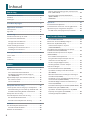 2
2
-
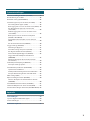 3
3
-
 4
4
-
 5
5
-
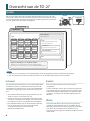 6
6
-
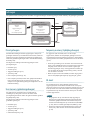 7
7
-
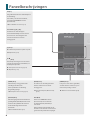 8
8
-
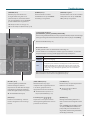 9
9
-
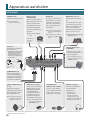 10
10
-
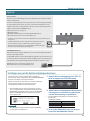 11
11
-
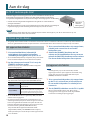 12
12
-
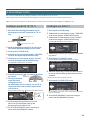 13
13
-
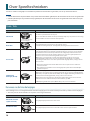 14
14
-
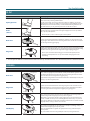 15
15
-
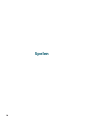 16
16
-
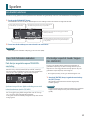 17
17
-
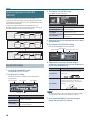 18
18
-
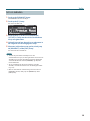 19
19
-
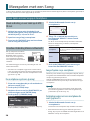 20
20
-
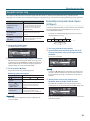 21
21
-
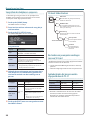 22
22
-
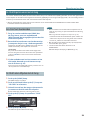 23
23
-
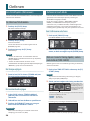 24
24
-
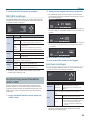 25
25
-
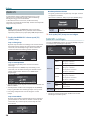 26
26
-
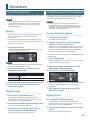 27
27
-
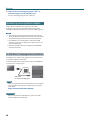 28
28
-
 29
29
-
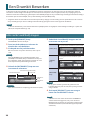 30
30
-
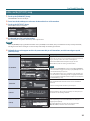 31
31
-
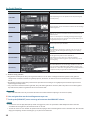 32
32
-
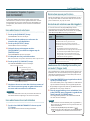 33
33
-
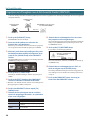 34
34
-
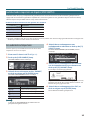 35
35
-
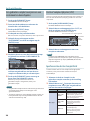 36
36
-
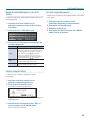 37
37
-
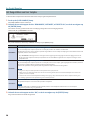 38
38
-
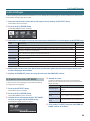 39
39
-
 40
40
-
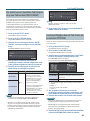 41
41
-
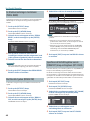 42
42
-
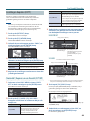 43
43
-
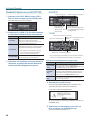 44
44
-
 45
45
-
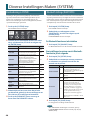 46
46
-
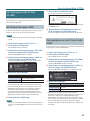 47
47
-
 48
48
-
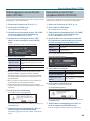 49
49
-
 50
50
-
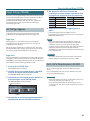 51
51
-
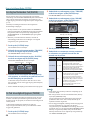 52
52
-
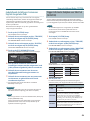 53
53
-
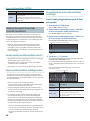 54
54
-
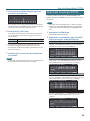 55
55
-
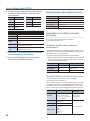 56
56
-
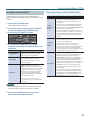 57
57
-
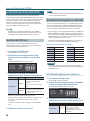 58
58
-
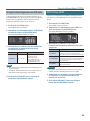 59
59
-
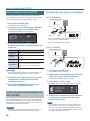 60
60
-
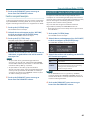 61
61
-
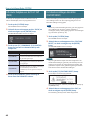 62
62
-
 63
63
-
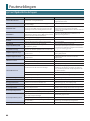 64
64
-
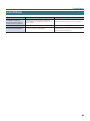 65
65
-
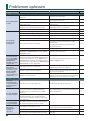 66
66
-
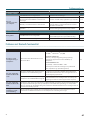 67
67